Page 1
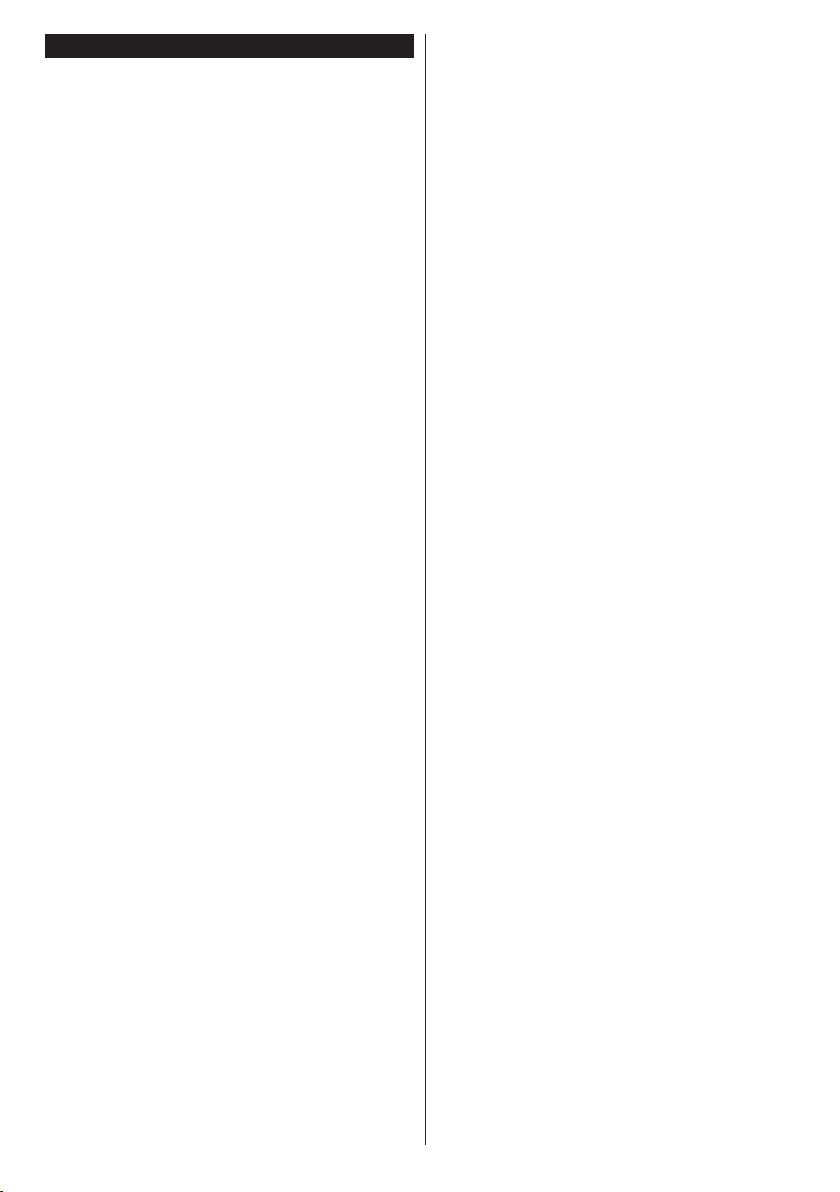
Obsah
Bezpečnostní informace ......................................... 2
Označení na produktu ............................................ 2
Environmentální informace ..................................... 3
Vlastnosti ................................................................3
Dodané Příslušenství .............................................4
Oznámení o Režimu Pohotovosti ........................... 4
Ovládací Tlačítka a Provoz TV ...............................4
Vložení baterií do dálkového ovladače ................... 4
Připojení Napájení ................................................. 4
Připojení Antény .....................................................4
Oznámení ...............................................................5
Technické údaje ...................................................... 5
Dálkové ovládání .................................................... 6
Připojení .................................................................7
Zapínání/Vypínání ..................................................8
První Instalace ........................................................8
Media Playback přes USB vstup ............................ 9
Nahrávání programu...............................................9
Nahrávání s časovým posunem ........................... 10
Okamžité nahrávání .............................................10
Sledování nahraných programů ..........................10
Nastavení Nahrávání ............................................ 10
Menu Prohlížeč Medií ........................................... 10
FollowMe TV (pokud jsou dostupné) ....................10
CEC a CEC RC Passthrough ............................... 10
E-Manual - E-příručka (pokud jsou dostupné) ...... 11
Obsluha TV ...........................................................15
Ovládání seznamu kanálů .................................... 15
Kongurace Rodičovského nastavení .................. 15
Elektronický programový průvodce (EPG) ...........15
Teletextové Služby................................................16
Aktualizace softwaru.............................................16
Řešení problémů a tipy.........................................17
Typické zobrazovací režimy PC vstupu ................18
Kompatibilita AV a HDMI ......................................18
Podporované Formáty video Souborů pro Režim
USB ......................................................................19
Podporované Formáty Souborů Obrázků pro režim
USB ......................................................................19
Podporované Formáty Zvukových Souborů
v Režimu USB ......................................................20
Podporované Formáty Titulkových Souborů
v Režimu USB ......................................................21
Podporované DVI rozlišení ................................... 22
Čeština - 1 -
Page 2
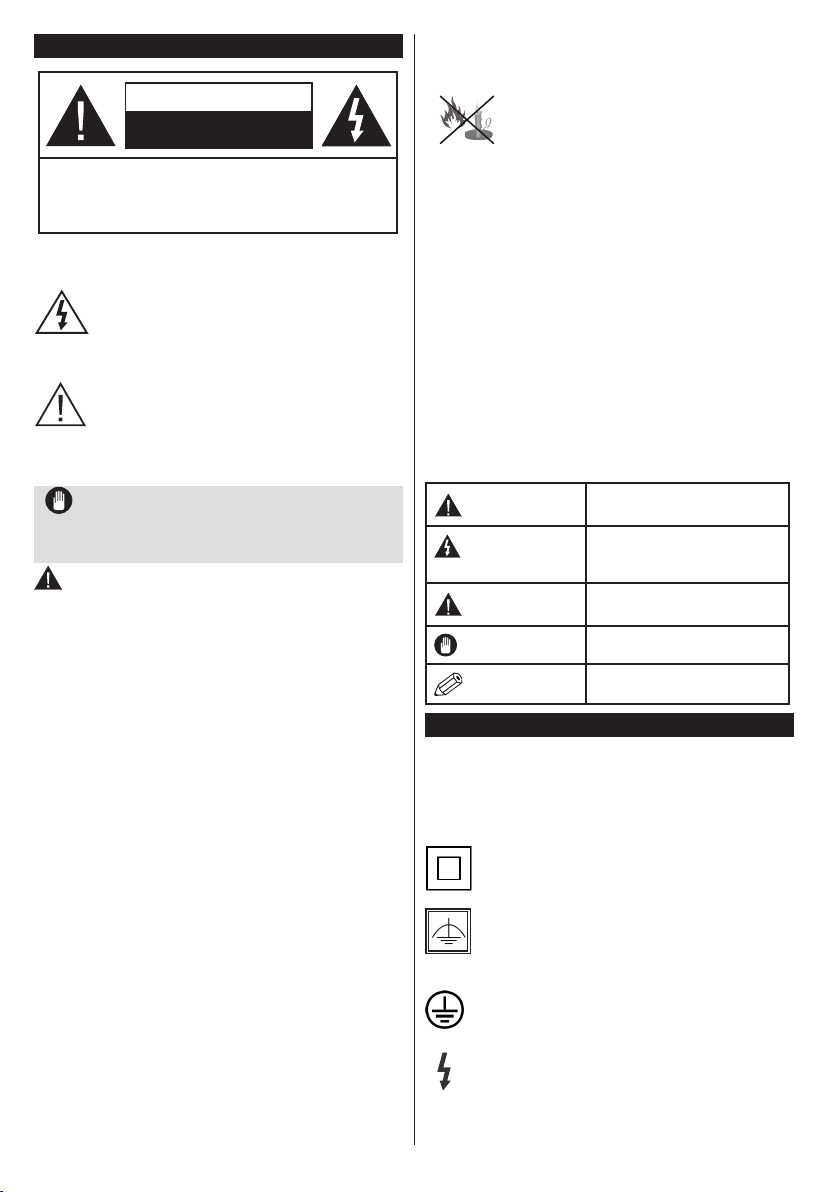
Bezpečnostní informace
VÝSTRAHA
NEBEZPEČÍ ZRANĚNÍ
ELEKTRICKÝM PROUDEM
NEOTEVÍREJTE
VÝSTRAHA : PRO SNÍŽENÍ RIZIKA ÚRAZU ELEKTŘINOU
NEODSTRAŇUJTE KRYT (NEBO ZADNÍ ČÁST).
UVNITŘ NEJSOU ŽÁDNÉ SOUČÁSTKY
OPRAVITELNÉ UŽIVATELEM. PRO OPRAVU SE
OBRAŤTE NA KVALIFIKOVANÝ SERVIS.
Nepoužívejte televizor v extrémních podmínkách
prostředí, protože by mohlo dojít k poškození
televizoru.
Poznámka: Pro obsluhu příslušných funkcí následujte
pokyny na obrazovce.
Za extrémního počasí (bouře, blesky) a dlouhé
období nečinnosti (odjezdu na dovolenou)
odpojte televizor od elektrické sítě. Síťová
zástrčka slouží k odpojení TV ze sítě, a proto
musí zůstat snadno přístupná.
Tato značka je přítomna všude tam, kde jsou
v doprovázející literatuře pro zařízení velmi
důležité informace týkající se provozu a údržby.
DŮLEŽITÉ - Před zahájením
instalace a používání si prosím pečlivě
přečtěte návod k použití
VÝSTRAHA: Tento přístroj není určen pro
použití osobami (včetně dětí) se sníženými
fyzickými, smyslovými či duševními schopnostmi
nebo osobami bez zkušeností a znalostí použití
kromě těch, nad kterými je dohlíženo nebo kteří
jsou naváděni osobou zodpovědnou za jejich
bezpečnost.
• Po všech stranách přístroje nechte nejméně 10 cm
volného prostoru pro ventilaci.
• Neblokujte větrací otvory.
• Nepokládejte TV na nakloněné nebo vratké
povrchy, TV může přepadnout.
• Používejte toto zařízení v běžných klimatických
podmínkách.
• Síťový kabel by měl být snadno přístupný.
Nepokládejte na síťový kabel nábytek, TV nebo jiné
věci. Poškozený síťový kabel může způsobit požár,
nebo elektrický šok. Kabel odpojujte vytažením
za zástrčku, nikoli zatažením za kabel. Nikdy
nesahejte na síťový kabel mokrýma rukama, může
to způsobit zkrat nebo elektrický šok. Nikdy kabel
neuzlujte nebo nevažte s jinými kabely. Pokud je
kabel poškozený, musí být vyměněn. Toto musí být
provedeno kvalikovanou osobou.
• Nepoužívejte tento televizor ve vlhkém nebo
mokrém prostředí. Nevystavujte TV jakékoli
kapalině. V případě, že se skříň dostane do kontaktu
s jakoukoliv kapalinou, televizor ihned odpojte a
předtím, než jej začnete opět používat, nechte jej
zkontrolovat odborníkem.
• Nevystavujte televizor přímému slunečnímu záření,
otevřenému ohni nebo je neumístěte v
blízkosti intenzivních zdrojů tepla jako jsou
elektrické ohřívače.
• Nadměrná hladina zvuku ze sluchátek může
způsobit ztrátu sluchu.
• Ujistěte se, že žádné zdroje otevřeného ohně, jako
třeba zapálené svíčky, neleží na povrchu TV.
• Pokud chcete připevnit zařízení na stěnu, pro
zabránění úrazu je nutno opatrně následovat
montážní pokyny (pokud je tato možnost k dispozici).
• Někdy se může stát, že se na obrazovce objeví
několik stálých pixelů v barvě modré, zelené nebo
červené. Toto neovlivní výkon vašeho výrobku.
Dbejte na to, abyste nepoškrábali obrazovku nehtem
nebo jiným tvrdým předmětem.
• Před čištěním odpojte přístroj z elektrické zásuvky
ve zdi. Používejte měkký, suchý hadřík.
Upozornění: Baterii byste neměli vystavovat nadměrnému teplu, např. slunečnímu záření, ohni apod.
Varování
Nebezpečí zranění
elektrickým proudem
Výstraha
Důležité
Upozornění
Nebezpečí vážného poranění
či smrti
Nebezpečí poranění vysokým
napětím
Nebezpečí zranění nebo
poškození majetku
Provozujte systém správně
Další poznámky
Označení na produktu
Následující symboly jsou použity na produktu jako
indikátory omezení a bezpečnostní opatření a
bezpečnostní pokyny. Každé vysvětlení je platné
pouze pro vztahující se místo označení na produktu.
Dbejte na tyto informace z bezpečnostních důvodů.
Produkt Třídy č. II: Tento spotřebič je navržen
takovým způsobem, že nevyžaduje
bezpečnostní elektrické uzemnění.
Produkt Třídy č. II s funkčním uzemněním:
Tento spotřebič je navržen takovým způsobem,
že nevyžaduje bezpečnostní uzemnění, toto
uzemnění se používá pro funkční účely.
Ochranné uzemnění: Označený terminál je
určen pro připojení ochranného uzemňovacího
vodiče spojeného s vedením napájení.
Nebezpečný terminál pod proudem:
Označený terminál(y) je / jsou za normálních
provozních podmínek pod proudem
nebezpečné.
Čeština - 2 -
Page 3
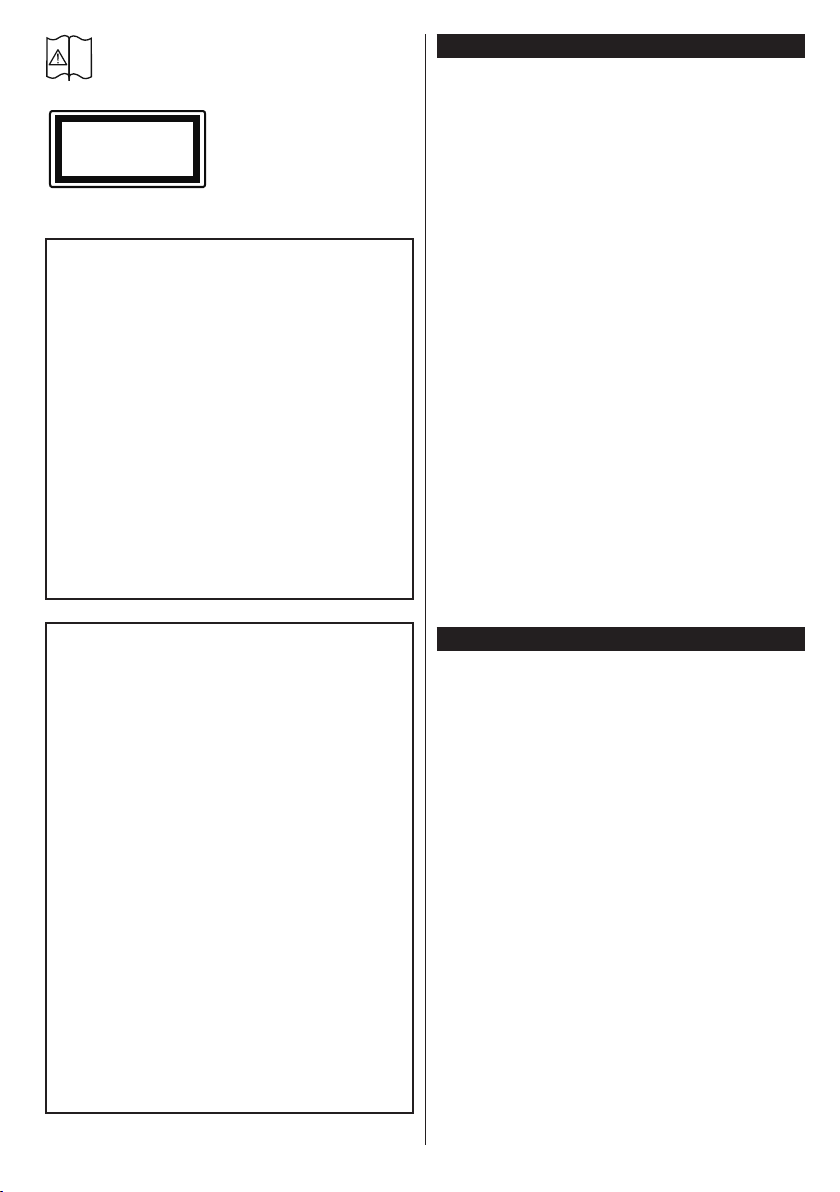
i
Pozor, Viz návod k obsluze: V označeném
prostoru(ech) se nachází(jí) mincové nebo
knoíkové baterie vyměnitelné uživatelem.
Laserový produkt třídy
CLASS 1
LASER PRODUCT
provozu.
1: Tento produkt obsahuje
laserový zdroj Třídy 1, který
je bezpečný za rozumně
předvídatelných podmínek
UPOZORNĚNÍ
Baterie nepolykejte, nebezpečí chemického
popálení
(Dodané příslušenství nebo) Tento výrobek
může obsahovat mincovní/knoíkové baterie. Pokud dojde k požití knoíkové baterie,
může to způsobit vážné vnitřní popáleniny
během 2 hodin a může to vést ke smrti.
Udržujte nové a použité baterie mimo dosah
dětí.
Pokud část s baterií není možné bezpečně
uzavřít, přestaňte výrobek používat a odlož-
te ho mimo dosah dětí.
Pokud si myslíte, že baterie byly spolk-
nuty nebo vloženy do jakékoliv části těla,
okamžitě vyhledejte lékařskou pomoc.
UPOZORNĚNÍ
Nikdy nepokládejte televizor na nestabilní
místa. TV může spadnout a způsobit vážné
zranění nebo smrt. Velkému množství
zranění, najme dětí, je možné se vyhnout
jednoduchými opatřeními;
• Používáním skříněk nebo stojanů, které
doporučuje výrobce televizoru.
• Používáním jen takového nábytku, který
poskytuje bezpečnou oporu pro televizor.
• Zajistěte, aby televizor nepřesahoval přes
hrany podpůrného nábytku.
• Neumisťujte televizor na nábytek (například
skříně a knihovny) bez umístění nábytku i
televizoru na rovný podklad.
• Naučením dětí o nebezpečích vylézt na
nábytek na televizor nebo na jeho ovládací
prvky.
Při přemístění vašeho současného televizoru byste měli stejně použít výše uvedená
opatření.
Environmentální informace
Tento TV přijímač byl navržen aby byl šetrný k
životnímu prostředí. Pro snížení spotřeby energie
postupujte podle následujících kroků:
Pokud nastavíte Úsporu energie na Minimální,
Střední, Maximálnínebo Automatickou, televizor
v souladu s tím sníží spotřebu energie. Chcete-li
nastavit Podsvícení na pevnou hodnotu, nastavte
ji jako Vlastní a nastavte Podsvícení(umístěné pod
nastavením Úspory energie) manuálně pomocí
levého nebo pravého tlačítka na dálkovém ovladači.
Pro vypnutí tohoto nastavení nastavte jako Vypnuto.
Poznámka: Dostupné možnosti Úspory energie se mohou
lišit v závislosti na zvoleném Režimu v menu Systém>Obraz.
Nastavení Úspory energie můžete najít v menu
Systém>Obraz. Některá nastavení obrazu není
možné změnit.
Při stisknutí tlačítka Vpravo současně s volbou Auto
nebo levým tlačítkem myši při zvolené možnosti
Vlastní se na obrazovce zobrazí zpráva "Obrazovka
se vypne do 15 sekund.". Zvolte Pokračovat a
stiskněte OK pro okamžité vypnutí obrazovky. Pokud
nestisknete žádné tlačítko, displej se vypne za 15
sekund. Pro opětovné zapnutí obrazu stiskněte
libovolné tlačítko na dálkovém ovladači nebo na TV.
Poznámka: Možnost Vypnutí obrazovky není k dispozici,
pokud je nastaven režim Hry.
Když se TV nepoužívá, vypněte ji nebo ji odpojte ze
sítě. Tím se také sníží spotřeba energie.
Vlastnosti
• Dálkově ovládaná barevná TV
• Plně integrovaný digitální/kabelový/satelitní TV
(DVB-T/C/S-S2)
• HDMI vstup pro připojení dalších zařízení s HDMI
zásuvky
• USB vstup
• OSD menu systém
• Dvě SCART zdířky pro externí zařízení (jako video,
video hry, audio set, atd.)
• Stereo zvukový systém
• Teletext
• Připojení pro sluchátka
• Automatický programovací systém
• Ruční ladění
• Automatické vypnutí po uplynutí osmi hodin.
• Časovač vypnutí
• Dětská pojistka
• Automatické ztlumení zvuku, když není přenos.
• Přehrávání NTSC
• AVL (Automatické Omezování Hlasitosti)
Čeština - 3 -
Page 4
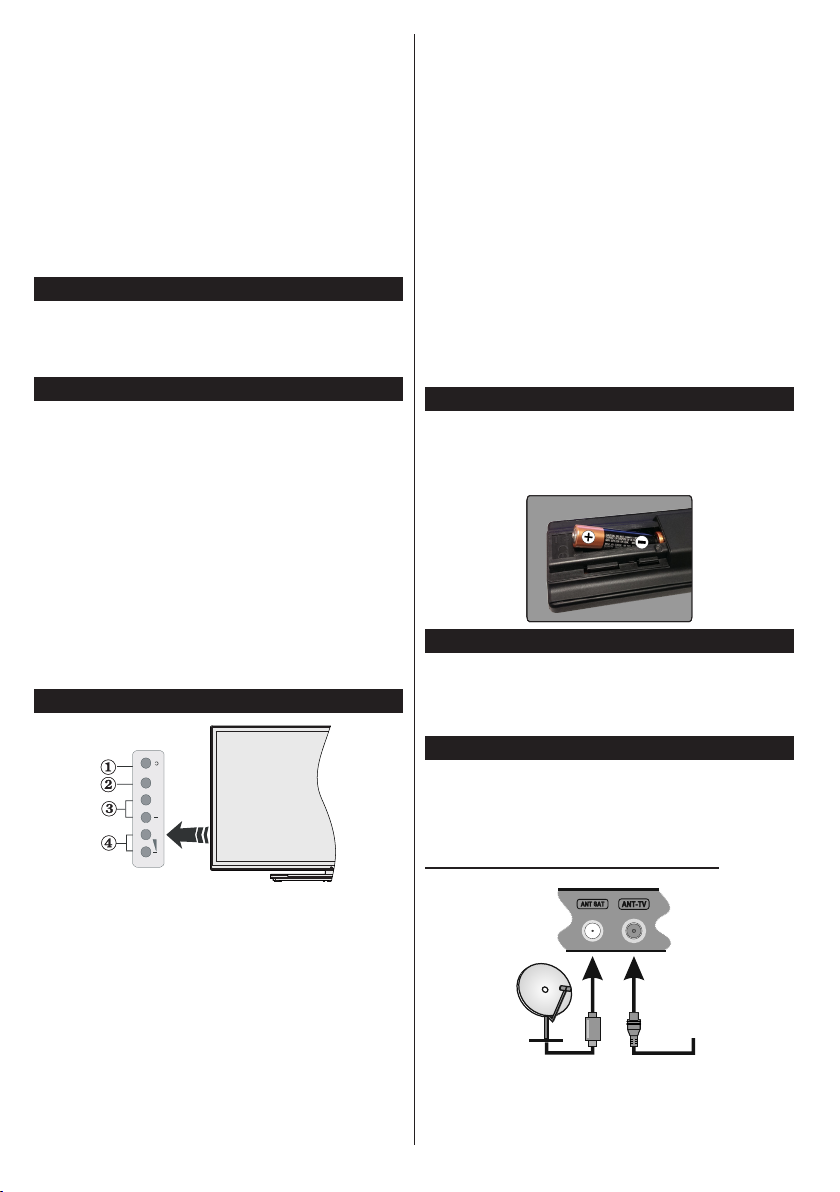
• PLL (Hledání frekvence)
• PC vstup
• Režim pro hry (volitelný)
• Funkce Vypnutí obraz
• Nahrávání programů
• Nahrávání programů časovým posunem
• Ethernet (LAN) pro připojení k internetu a servis
• Vestavěná podpora WIFI 802.11n
• Sdílení audia a videa
• HbbTV
Dodané Příslušenství
• Dálkové oOvládání
• Baterie: 2 x AAA
• Návod k Obsluze
Oznámení o Režimu Pohotovosti
Pokud televizoru nepřijímá žádný signál (např. od
antény nebo HDMI zdroje) po dobu 5 minut, přepne
se do pohotovostního režimu. Po opětovném zapnutí
televizoru se zobrazí následující zpráva: “Televizor
se automaticky přepne do pohotovostního režimu,
protože po delší dobu nepřijímal žádný signál.”
Pro pokračování stiskněte OK.
Pokud je televizor zapnutý a není provozován, za
chvíli se přepne do pohotovostního režimu. Po
opětovném zapnutí televizoru se zobrazí následující
zpráva. “Televizor se automaticky přepne do
pohotovostního režimu, protože po delší dobu
nebyla vykonána žádná operace.” Pro pokračování
stiskněte OK.
Ovládací Tlačítka a Provoz TV
TV/AV
+
P/CH
+
Ovládání Dálkovým Ovladačem
Stiskněte tlačítko Menu na dálkovém ovladači pro
zobrazení obrazovky hlavního menu. Použitím
směrových tlačítek vyberte nabídkovou kartu a
potvrďte stisknutím tlačítka OK. Použití směrová
tlačítka znovu pro volbu nebo nastavení položky.
Stiskněte tlačítko Return/Back nebo Menu pro
ukončení menu obrazovky.
Výběr Vstupu
Jestliže jste zapojili všechna externí zařízení k vaší TV,
můžete přepínat k různým zdrojům vstupů. Stiskněte
tlačítko Source na dálkovém ovladači pro přímou
volbu zdroje.
Změna Kanálů a Hlasitosti
S použitím tlačítek Hlasitost +/- a Program +/- na
dálkovém ovládání můžete změnit kanál a nastavit
hlasitost.
Vložení baterií do dálkového ovladače
Jemně nazdvihněte kryt v zadní části dálkového
ovládání. Vložte dvě baterie velikosti AAA. Ujistěte
se, že (+) a (-) označení souhlasí (dbejte na správnou
polaritu). Nasaďte zpět kryt.
Připojení Napájení
DŮLEŽITÉ: Televizor je určen k použití s napětím
220 - 240V AC při 50 Hz. Po vybalení nechte , aby
televizor dosáhl pokojové teploty, než přístroj připojíte
do sítě. Zapojte napájecí kabel do výstupu zásuvky.
Připojení Antény
Zástrčku antény nebo kabelové televize zapojte do
konektoru ANTENNÍ VSTUP (ANT-TV), satelit zapojte
do konektoru SATELITNÍ VSTUP (ANT-SAT) dole na
zadní straně televizoru.
Dole na zadní straně televizoru
1. Tlačítko pro pohotovostní režim / zapnutí
2. Tlačítko Source
3. Tlačítka Program +/-
4. Tlačítka Hlasitost +/-
Stiskněte tlačítka Hlasitost +/- najednou pro zobrazení
Hlavního menu a použijte tlačítka Program +/- pro
navigaci a tlačítko Hlasitost +/- pro změnu hodnoty.
Čeština - 4 -
satelit
anténa
nebo
kabel
Page 5
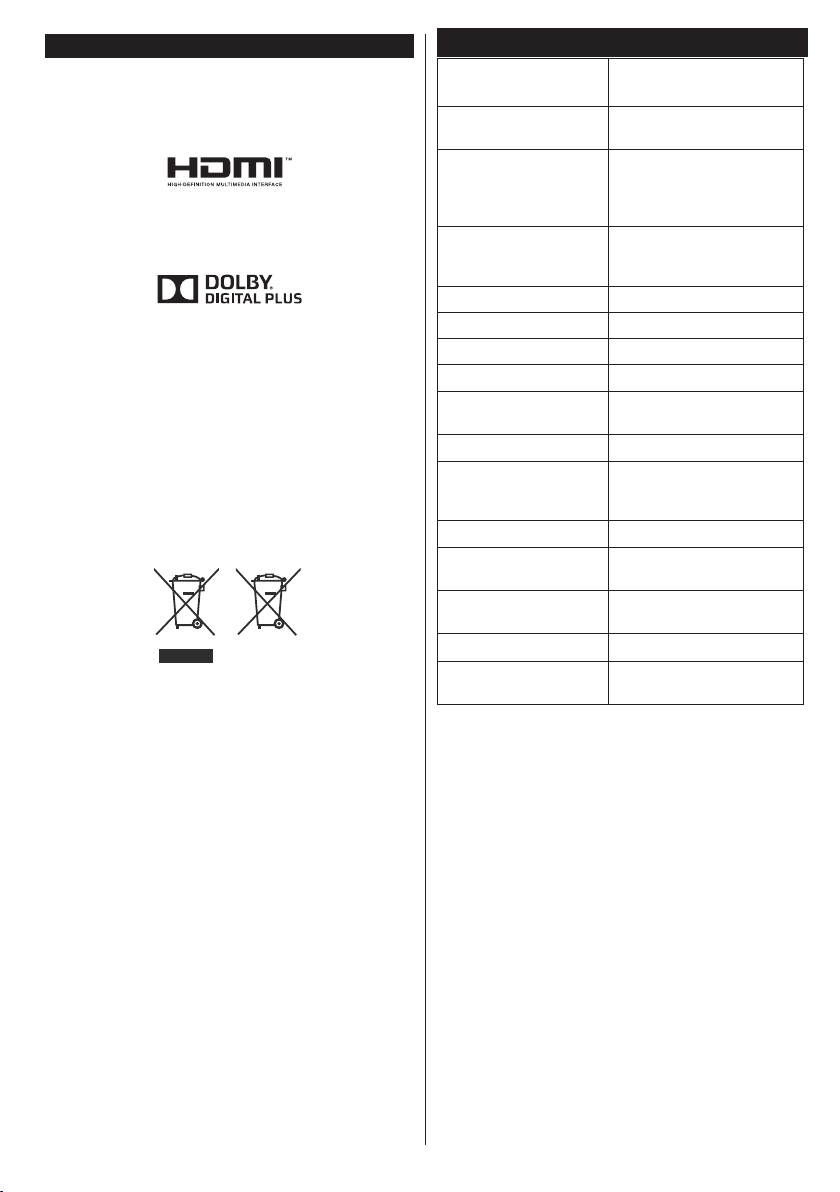
Oznámení
OZNÁMENÍ O OCHRANNÉ ZNÁMCE
HDMI, High-Denition Multimedia Interface a HDMI
logo jsou registrovanými obchodními známkami HDMI
Licensing LLC ve Spojených státech a jiných zemích.
Vyrobeno v licenci Dolby Laboratories. Dolby a symbol
dvojitého D jsou pod ochrannou známkou Dolby
Laboratories.
YouTube a logo YouTube jsou ochranné známky
společnosti Google Inc.
Informace pro uživatele o zneškodňování starého
vybavení a baterií
Pouze Evropská Unie
Zařízení s těmito znaky by nemělo být likvidováno
jako domácí odpad.
Vyhledejte vhodné recyklační zařízení a systémy na
likvidaci těchto produktů.
UPOZORNĚNÍ: Znak Pb pod symbolem znamená, že baterie
obsahuje olovo.
Baterie
Produkty
Technické údaje
Televizní vysílání
Příjem kanálů
Digitální příjem
Počet
přednastavených
kanálů
Indikátor kanálu Zobrazování na displeji
Vstup RF antény 75 ohmů (nevyvážené)
Provozní napětí 220-240V AC, 50Hz.
Audio Německé + Nicam Stereo
ZVUKOVÝ VÝKON
(WRMS.) (10% THD)
Spotřeba (W)
Spotřeba v
pohotovostním režimu
(W)
Hmotnost (Kg)
Rozměry TV DxLxH (s
podstavcem) (mm)
Rozměry TV DxLxH
(bez podstavce) (mm)
Obrazovka
Provozní teplota a
vlhkost vzduchu
PAL BG/DK/II’
SECAM BG/DK
VHF (BAND I/III) - UHF
(BAND U) - HYPERBAND
Plně integrovaná podpora
digitální pozemní-kabelové
televize (DVB-T-C-S)
(DVB-S2 kompatibilní)
10,000
2 x 12
200 W
0,5W
37,20
344 x 1460 x 905
38/48 x 1460 x 838
65“
0ºC až 40ºC, max. vlhkost
vzduchu 85%
Čeština - 5 -
Page 6

Dálkové ovládání
TV
(*) MOJE TLAČÍTKO:
Toto tlačítko může mít výchozí funkce v závislosti na modelu.
Nicméně speciální funkce tohoto tlačítka můžete nastavit
podržením tlačítka po dobu pěti sekund na požadovaný zdroj
nebo kanál. Na obrazovce se zobrazí potvrzující zpráva. Teď
je MOJE TLAČÍTKO přiřazené k vybrané funkci.
Pokud provedete znovu První instalaci, vrátí se MOJE
TLAČÍTKO ke svojí původní funkci.
1. Pohotovostní režim: Zapnutí / Vypnutí televizoru
2. TV: Zobrazí seznam kanálů / Přepne na TV zdroj
3. Hlasitost +/-
4. Režim: Zobrazí TV menu
5. OK: Potvrzuje uživatelské volby, podrží stránky (v TXT
režimu), zobrazí Seznam kanálů (DTV režim)
6. Zpět / Návrat: Vrátí se na předchozí obrazovku, otevírá
indexování stránky (v režimu TXT)
7. Internet: Otevře stránku portálu, kde je k dispozici řada
webových aplikací
8. Moje tlačítko 1 (*)
9. Zdroj: Zobrazuje všechny dostupné vysílání a zdroje
obsahu
10. Barevná tlačítka: Pro funkce barevných tlačítek
postupujte podle pokynů na obrazovce
11. Jazyk: Přepíná mezi režimy zvuku (analogová televize),
zobrazuje nebo mění jazyk zvuku / titulků (digitální TV,
pokud je k dispozici)
12. Rychlé přetáčení: Přesune obraz dozadu v médiích,
jako jsou lmy
13. Pauza: Pozastavuje přehrávány média, spouští
nahrávání s časovým posunem
14. Nahrávání: Nahrává programy
15. Přehrát: Spouští přehrávání zvoleného média
16. Zastavit: Zastaví přehrávány média
17. Rychle dopředu: Přesune obraz dopredu v médiích,
jako jsou lmy
18. Titulky: Slouží k zapnutí a vypnutí titulků (pokud jsou
k dispozici)
19. Obrazovka: Mění poměr stran obrazovky
20. Text: Zobrazí teletext (pokud je k dispozici), stiskněte
znovu pro zobrazení teletextu přes normální vysílací
obraz (mix)
21. Prohlížeč médií: Otevírá obrazovku mediálního
prohlížeče
22. EPG (Elektronický programový průvodce): Zobrazí
elektronického programového průvodce
23. Opustit: Zavírá a opouští zobrazené nabídky a vrátí se
na předchozí obrazovku
24. Směrová tlačítka: Pomáhá při pohybování se v menu,
obsahu, atd. a při stisknutí Pravého nebo Levého
tlačítka v režimu TXT zobrazí podstránky
25. Rychlé Menu: Zobrazí seznam menu pro rychlý přístup
26. Info: Zobrazuje informace o obsahu na obrazovce,
zobrazuje skryté informace (odhalit - v režimu TXT)
27. Program +/-
28. Ztlumit: Úplně vypne zvuk TV
29. Výměna: Rychle cykluje mezi předchozími a stávajícími
programy nebo zdroji
30. Číselná tlačítka: Přepne kanál, zadá číslo nebo písmeno
v textovém poli na obrazovce.
31. Netix: Spustí aplikaci Netix.
Čeština - 6 -
Page 7
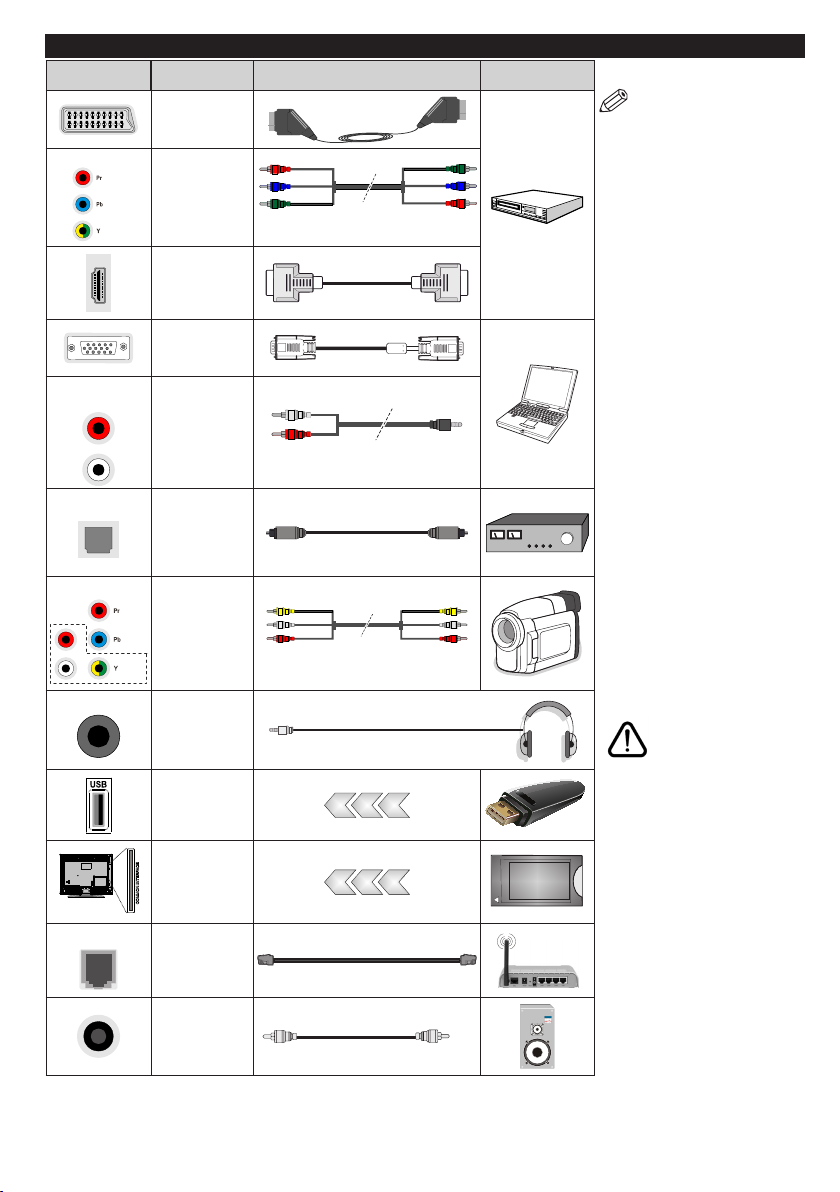
Připojení
ideo
Přípojka Typ Kabely Zařízení
Připojení
Scart
(zadní)
YPBPR
Konektor
YPbPr Video
/ V
AUDIO
VSTUP
SPDIF
ZADNÍ AV
R
/ Video
L
SLUCHÁTKA
(vzadu)
Konektor
HDMI
(dole a po
straně)
Konektor
VGA
(dole)
PC/
YPbPr Zadní-
AV Audio
Připojení
(zadní)
SPDIF
(Optický
výstup)
Připojení
(spodní)
Zadní AV
(Audio/Video)
Připojení
(zadní)
Připojení
Sluchátka
(postranní)
Port
USB
(vzadu a po
straně)
Cl
Připojení
(postranní)
YPbPr připojovací kabel
YPbPr/PC Audio Kabel
Audio/Video kabel
CAM
module
POZNÁMKA: Při připojování
zařízení pomocí YPbPr nebo
bočního AV vstupu použijte
dodané kabely. Viz ilustrace na
levé straně. | Chcete-li povolit
PC/YPbPr audio, použijte pro
připojení audia zadní audio
vstupy s audito kabelem YPbPr/
PC. | Pokud je skrz zdířku Scart
připojeno externí zařízení, TV se
automaticky přepne do režimu
AV.| Při přijímání kanálů DTV
(Mpeg4 H.264) nebo při aktivním
režimu Prohlížeče médií nebude
výstup zdířky Scart dostupný. |
Při použití montážní sady na stěnu
(dostupná u externích prodejců,
pokud není součástí dodávky),
doporučujeme před montáží na
stěnu zapojit všechny kabely na
zadní straně televizoru. | Vložte
nebo vyjměte CI jednotku, pouze
pokud je TV vypnutá. Měli byste
si prohlédnout v návodu k obsluze
modulu návod pro podrobnosti
o nastavení. | Každý vstup USB
na TV podporuje zařízení do
500mA. Připojení zařízení nad
500mA může poškodit Váš TV.
| Po připojení kabelu HDMI k
vašemu televizoru, z důvodu
zajištění dostatečné odolnosti proti
rušivému frekvenčnímu záření
použijte pouze stíněný kabel
HDMI.
Chcete-li připojit
zařízení k televizoru,
před provedením
jakékoli připojení zkontrolujte,
zda televizor i zařízení jsou
vypnuty. Po uskutečnění
připojení můžete jednotky
zapnout používat.
LAN
Ethernet
připojení
(spodní)
Konektor pro
subwoofer
(vzadu)(*)
(*) Pro připojení externího subwooferu
LAN / Ethernet kabel
Čeština - 7 -
Page 8
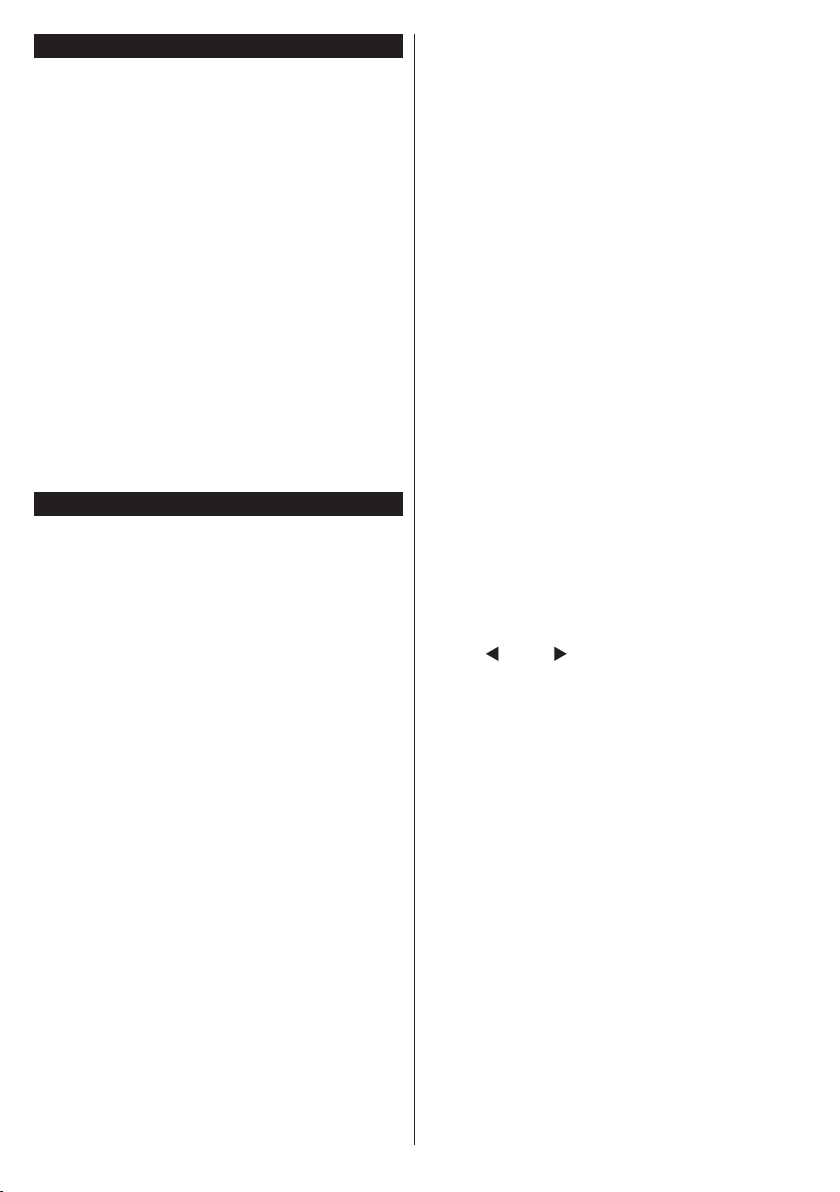
Zapínání/Vypínání
Zapnutí Televizoru
Připojte napájecí kabel k napájecímu zdroji, jako je
například zásuvky (220-240V AC, 50 Hz).
K zapnutí televizoru z pohotovostního režimu můžete
zvolit jednu z možností:
• Stiskněte tlačítko Vypínač, Program +/- nebo
číselné tlačítko na dálkovém ovládání.
• Stiskněte tlačítko Vypínač nebo Program +/- na TV.
TV se poté zapne.
Vypnutí TV
Stiskněte tlačítko Vypínač na ovladači nebo tiskněte
tlačítko Vypínač na TV, dokud se TV nepřepne do
pohotovostního režimu.
Pro úplné vypnutí televizoru vypojte napájecí
kabel ze zásuvky.
Poznámka: Pokud je TV vypnutá do pohotovostního
režimu, LED může blikat. Tímto ukazuje, že funkce jako
třeba Hledání aktualizace, Stahování, anebo Časovač jsou
aktivní. Kontrolka LED může také blikat když TV přepnete z
pohotovostního režimu.
První Instalace
Při prvním zapnutí se objeví výběrová obrazovka.
Vyberte požadovaný jazyk a stiskněte OK.
Na další obrazovce proveďte pomocí směrových
tlačítek požadovaná nastavení.
Poznámky: V závislosti na nastavení Země můžete být v této
chvíli vyzváni k nastavení a potvrzení kódu PIN. Zvolený
PIN kód nemůže být 0000. Budete ho muset zadat později
při každé výzvě k zadání PIN kódu při operacích v menu.
Typ operátora M7 (*) bude denován v souladu s volbou
Jazyka a Země, kterou jste provedli při První instalaci.
(*) M7 je poskytovatel digitálních satelitních služeb.
O výběru Typu vysílání
Digitální Anténa: Pokud je zapnutá volba vyhledávání
Digitální Anténa vysílání, po dokončení dalších
počátečních nastavení TV vyhledá pozemní digitální
vysílání.
Digitální Kabel: Pokud je zapnutá volba vyhledávání
Digitální Kabel vysílání, po dokončení dalších
počátečních nastavení TV vyhledá kabelové digitální
vysílání. V souladu s ostatními vašimi preferencemi
se před zahájením vyhledávání může zobrazit
potvrzující zpráva. Zvolte Ano a stiskněte tlačítko
OK pro pokračování. Pro zrušení operace vyberte NE
a stiskněte OK. Můžete si vybrat Síť, nebo nastavit
hodnoty jako jsou Frekvence, ID sítě a Kroky
vyhledávání. Po skončení stiskněte tlačítko OK.
Poznámka: Doba vyhledávání se mění podle vybraných
Vyhledávacích Kroků.
Satelit: Pokud je zapnutá volba vyhledávání
Satelitního vysílání, po dokončení dalších
počátečních nastavení TV vyhledá satelitní digitální
Čeština - 8 -
vysílání. Před provedením satelitního vyhledávání
musíte provést některá nastavení. Před spuštěním
satelitního vyhledávače, se zobrazí nabídka, kde
můžete zvolit spuštění instalace operátora M7
nebo standardní instalaci. Chcete-li spustit instalaci
operátora M7 nastavte Typ instalace jako Operátor
a Satelitního operátora jako příslušného operátora
M7. Pak zvýrazněte volbu Preferred Scan a nastavte
jako Automatické ladění kanálů a stiskněte tlačítko
OK pro spuštění automatického vyhledávání. Tyto
volby lze předvolit v závislosti na volbách Jazyka
a Země kterou jste zvolili v předchozích krocích při
procesu První instalace. Můžete být vyzváni k výběru
seznamu HD/SD nebo seznamu kanálů podle země,
podle Vašeho typu operátora M7. Zvolte si jeden z
nich a stiskněte tlačítko OK pro pokračování.
Počkejte, až skenování skončí. Nyní je seznam
nainstalován.
Během výkonu instalace operátora M7, pokud chcete
použít parametry pro instalaci satelitu, které se liší od
výchozího nastavení, vyberte možnost Preferované
skenování jako Manuální ladění kanálů a stiskněte
tlačítko OK pro pokračování. Následně se zobrazí
Typ antény.
Pro vyhledávání jiných kanálů, jako jsou M7 kanály,
musíte spustit standardní instalaci. Vyberte Typ
instalace jako Standardní a stiskněte tlačítko OK
pro pokračování. Následně se zobrazí Typ antény.
Existují tři typy výběru antény. Typ antény můžete
zvolit jako Direct, Jednoduchý satelitní kabelový
systém nebo Přepínač DiSEqC, pomocí použití
tlačítek “ ” nebo “ ”.
• Přímý: Pokud máte jediný přijímač a přímý satelitový
talíř, vyberte tento typ antény. Pro pokračování
stiskněte OK. Na následující obrazovce vyberte
dostupný satelit a stiskněte OK pro hledání služeb.
• Jednoduchý satelitní kabelový systém: Tento
typ antény zvolte v případě, že máte více přijímačů
a Jednoduchý satelitní kabelový systém. Pro
pokračování stiskněte OK. Kongurujte nastavení
podle pokynů na následující obrazovce. Pro
vyhledání služeb stiskněte OK.
• Přepínač DiSEqC: Tento typ antény zvolte v
případě, že máte více přijímačů a DiSEqC přepínač.
Pro pokračování stiskněte OK. Na následující
obrazovce můžete nastavit čtyři možnosti DiSEqC
(pokud jsou dostupné). Stiskněte tlačítko OK pro
skenování prvního satelitu v seznamu.
Analog: Pokud je zapnutá volba vyhledávání
Analogového vysílání, po dokončení dalších
počátečních nastavení TV vyhledá Analogové
vysílání.
Navíc můžete nastavit typ vysílání jako své oblíbené.
Během hledání bude mít přednost zvolený typ vysílání
Page 9
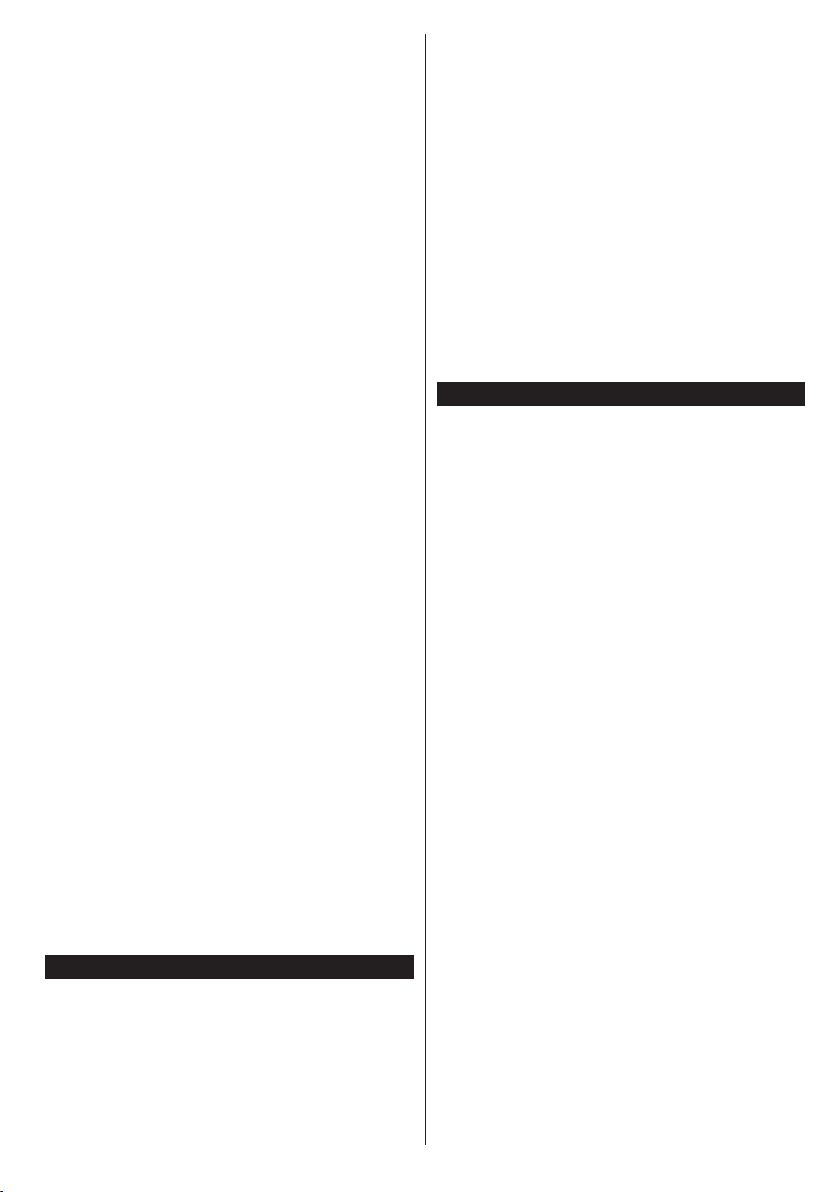
a dané kanály budou uvedeny na začátku Seznamu
kanálů. Máte-li hotovo, stiskněte pro pokračování OK.
V tomto bodě můžete aktivovat Režim Obchodu.
Tato možnost bude kongurovat nastavení vašeho
televizoru pro ukládání prostředí a bude používána
v závislosti na modelu televizoru, podporované
funkce mohou být zobrazeny v horní části obrazovky
jako informační banner. Tato možnost je určena
pouze pro účely vystavení výrobku v obchodě. Pro
domácí použití se doporučuje zvolit Domácí Režim.
Tato možnost bude k dispozici v nabídce Systém>
Nastavení>Další a později může být vypnuta/
zapnuta.
Pro pokračování stiskněte tlačítko OK na dálkovém
ovladači, a zobrazí se menu Nastavení sítě /
Internetu, pokud potvrdíte předtím zobrazenou
zprávu s dotazem, zda chcete provést nastavení sítě.
Pro nakongurování kabelového nebo bezdrátového
připojení viz část Připojení. Po dokončení nastavení
stiskněte tlačítko OK pro pokračování. Pro přechod
na následující krok bez provedení jakékoliv činnosti,
vyberte možnost Ne a stiskněte tlačítko OK, když
se zobrazí zpráva s dotazem, zda chcete provést
nastavení sítě.
Po ukončení počátečních nastavení TV začne
vyhledávat dostupné vysílání vybraných typů vysílání.
Po uložení všech dostupných stanic se zobrazí
výsledky skenování. Pro pokračování stiskněte OK.
Následně se zobrazí menu Upravit Seznam Kanálů.
Zde můžete editovat seznam kanálů podle svých
preferencí nebo stiskněte tlačítko Menu pro ukončení
a koukání TV.
Zatímco probíhá hledání, zobrazí se zpráva s
dotazem, zda chcete třídit kanály podle LCN(*). Zvolte
Ano a stiskněte tlačítko OK pro potvrzení.
(*) LCN je logické číslo kanálu, která organizuje dostupná
vysílání podle rozeznatelné sekvence kanálu (pokud je
dostupné).
Poznámky:
Pro vyhledávání M7 kanálů po První instalaci musíte znovu
provést První instalaci. Nebo stiskněte tlačítko Menu a
vstoupit do menu Instalace> Automatické ladění kanálů>
Satelit. Pak postupujte podle stejných kroků uvedených výše
v části pro satelit.
Nevypínejte TV zatímco probíhá první instalace. Pamatujte,
že některé možnosti nemusí být k dispozici v závislosti na
výběru země.
Media Playback přes USB vstup
Do bočního USB vstupu TV lze připojit 2.5” a 3.5” palcový externí
hardisk (hardisk s externím napájením) nebo USB paměť.
DŮLEŽITÉ! Před připojením k televizoru své
soubory na paměťové zařízení zálohujte. Výrobce
nezodpovídá za poškození nebo ztrátu dat. Je
možné, že některé typy USB zařízení (např. MP3
přehrávače) nebo USB hardisky/paměťové karty
nebudou s touto TV kompatibilní. TV podporuje
Čeština - 9 -
formátování disku FAT32 a NTFS, ale nahrávání
nebude při NTFS fungovat.
Při formátování USB pevné disky, které mají více
než 1 TB (Tera Byte) úložného prostoru, může dojít
k určitým problémům v procesu formátování.
Počkejte chvilku před každým připojením a
odpojením, protože přehrávač může ještě číst
soubory. Nedodržení tohoto pokynu může způsobit
fyzické poškození USB přehrávače a USB
zařízení. Během přehrávání souboru USB paměť
nevytahujte.
Lze použít USB hub. Doporučeny jsou disky s
externím napájením.
Pokud připojujete USB hardisk, zapojte jej přímo.
Poznámka: Při prohlížení obrazových souborů může
menu Mediálního prohlížeče zobrazit jen 1000 snímků
uložených na připojeném USB zařízení.
Nahrávání programu
DŮLEŽITÉ : Pokud se chystáte použít nový pevný disk
USB, doporučujeme jej nejdříve naformátovat pomocí
položky Formátovat disk v nabídce Prohlížeč médií
>Nastavení>Nastavení nahrávání.
Pro nahrávání programu nejdříve připojte USB disk zatímco
je TV vypnutá. Poté TV zapněte pro umožnění funkce
nahrávání.
Pokud chcete nahrávat, potřebujete USB disk s kapacitou
2 GB volného prostoru a musí být kompatibilní s USB 2.0.
Pokud USB zařízení není kompatibilní, zobrazí se chybová
zpráva.
Chcete-li nahrávat programy s dlouhým trváním, jako jsou
lmy, doporučuje se používat USB pevné disky (HDD).
Nahrané programy se uloží do připojeného USB disku.
Pokud si přejete, můžete nahrávky ukládat/kopírovat
do počítače. soubory však nebude možno na počítači
přehrávat. Nahrávky lze přehrávat pouze pomocí vaší TV.
Během nahrávání časovým posunem se může objevit
zpoždění Lip Sync. Nahrávání z rádia není podporováno.
TV může nahrávat programy dlouhé až 10 hodin.
Nahrané programy jsou rozděleny do 4GB částí.
Není-li rychlost připojeného USB disku dostatečná,
nahrávání se nemusí podařit a funkce časového posunu
nemusí být dostupná.
Doporučeme používat USB hardisk na nahrávání HD
programů.
Během nahrávání neodpojujte USB/HDD disky. Může to
poškodit připojený disk.
V případě, že je přívodní kabel odpojen, pokud je aktivní
Nastavení časovače USB nahrávání, časovač bude zrušen.
Lze vytvořit více partitionů. Podporovány jsou maximálně
dva různé partitiony. První partition na USB disku je použita
pro PVR. Musí být zformátován jako primární.
Některé streamové bloky se nemusí nahrát kvůli problémům
se signálem, z tohoto důvodu může video někdy během
přehrávání zmrznout.
Page 10

Pokud je zapnutý teletext, nepoužívejte tlačítka Record,
Play, Pause, Display (pro PlayListDialog). Pokud se
nahrávání spustí z časovače, když je teletext zapnutý,
teletext se automaticky vypne. Pokud právě probíhá
nahrávání či přehrávání, teletext je nedostupný.
Nahrávání s časovým posunem
Pro přepnutí do režimu Posunutí času stiskněte během
sledování vysílání tlačítko Pauza. V timeshift režimu je
program pozastaven a zároveň nahráván na připojený
USB disk (*).
Pro pokračování sledování pozastaveného programu z
bodu, kdy byl zastaven, stiskněte tlačítko Přehrávání .
Pokud chcete ukončit nahrávání časovým posunem a vrátit
se k živému vysílání, stiskněte tlačítko Zastavit.
V režimu Rádio nelze použit nahrávání časovým posunem.
Funkci rychlého přetáčení vzad při časovém posunu nelze
použít, pokud nepovolíte přehrávání s rychlým přetáčením.
Okamžité nahrávání
Pro okamžité nahrávání sledovaného programu stiskněte
tlačítko Nahrávat. Pro nahrání dalšího programu na EPG
stiskněte tlačítko Nahrávat na dálkovém ovládání. V
takovém případě OSD zobrazí naprogramovaný program
pro nahrávání. Pro zrušení okamžitého stiskněte tlačítko
Zastavit.
Během nahrávacího režimu nelze přepnout do vysílání a
používat Prohlížeč médií. Pokud není rychlost USB zařízení
dostatečná, při nahrávání programu nebo při nahrávání
časovým posunem se zobrazí varovná zpráva.
Sledování nahraných programů
Zvolte Nahrávky z menu Mediálního prohlížeče. Ze
seznamu vyberte nahranou položku (byla-li dříve nahrána)
pomocí tlačítka "" / "". Stiskněte tlačítko OK pro prohlížení
Volby přehrávání Volby Přehrávání. Vyberte jednu z
možností a stiskněte tlačítko OK.
Poznámka: Během přehrávání nebude možné prohlížet hlavní
nabídku ani položky nabídky.
Pro zastavení přehrávání a navrácení se do
Nahrávekstiskněte tlačítko Stop.
Pomalý posun vpřed
Pokud stiskněte tlačítko Pauza při sledování nahraného
programu, bude dostupná funkce Pomalu dopředu. Můžete
použít tlačítko Rychle dopředu pomalu vpřed. Stisknutím
tlačítka Rychle dopředupostupně budete měnit rychlost
přehrávání pomalu vpřed.
Nastavení Nahrávání
Chcete-li konfigurovat nahrávání, vyberte v nabídce
Prohlížeč médií> Nastavení položku Nastavení nahrávání.
Formátování disku: Můžete použít volbu Format Disk
(Formátovat disk) pro formátování připojeného USB disku.
Pro použití funkce Formátování disku je nutno zadat PIN.
Poznámka: Výchozí PIN je možné nastavit na 0000 nebo 1234.
Pokud jste denovali PIN (je požadováno v závislosti na volbě
země) během První Instalace použijte PIN kód, který jste denovali.
Čeština - 10 -
DŮLEŽITÉ : Formátování vašeho USB disku vymaže
VŠECHNA data na něm a jeho souborový systém bude
převeden na FAT32. Ve většině případů budou provozní
chyby po formátování odstraněny, ale ztratíte VŠECHNY
data.
Pokud se během spouštění záznamu zobrazí zpráva “USB
disk writing speed too slow to record” ("USB je příliš
pomalé pro nahrávání"), zkuste znovu spustit nahrávání.
Pokud se opět zobrazí stejná chyba, je možné, že váš USB
disk nesplňuje požadavky na přenosovou rychlost. Zkuste
zapojit jiný USB disk.
Menu Prohlížeč Medií
Můžete přehrávat fotograe, hudbu a lmy uložené na
USB disku a to zapojením do vaší TV. Připojte USB
disk k jednomu z USB vstupů umístěných na boční
straně televizoru. Stisknutí tlačítka Menu v Prohlížeči
médií Vám umožní přístup do menu Obraz, Zvuk a
Nastavení. Opětovným stisknutím Menu opustíte tuto
obrazovku. Použitím okna Nastavení můžete nastavit
předvolby Prohlížeče medií.
Provoz ve smyčce/míchaně
Přehrávání spustíte pomocí
tlačítka Play a aktivujte
Přehrávání spustíte pomocí
tlačítka OK a aktivujte
Přehrávání spustíte pomocí
tlačítka Play a aktivujte
Přehrávání spustíte pomocí
tlačítka Play a aktivujte ,
Všechny soubory v seznamu
se přehrají jednou v původním
pořadí
Stejný soubor se přehraje
plynule (bude se opakovat)
Všechny soubory v seznamu
se přehrají jednou v
smíchaném pořadí
Všechny soubory v seznamu
se přehrají průběžně jednou v
původním pořadí.
FollowMe TV (pokud jsou dostupné)
S vaším mobilním zařízením můžete streamovat
aktuální vysílání z vašeho Smart TV pomocí funkce
FollowMe TV. Nainstalujte vhodnou aplikaci Smart
Center do vašeho mobilního zařízení. Spusťte
aplikaci.
Další informace o použití této funkce najdete v návodu
k použití vámi používané aplikace.
Poznámka: Tato aplikace není kompatibilní se všemi
mobilními přístroji. HD kanály nejsou podporovány a obě
zařízení musí být připojeny do stejné sítě.
CEC a CEC RC Passthrough
Tato funkce umožňuje ovládat CEC zařízení které
jsou připojené přes HDMI port, pomocí dálkového
ovládání televizoru.
Nejprve nastavte možnost CEC v nabídce Systém>
Možnosti> Další jako Povolené. Stiskněte tlačítko
Zdroj a zvolte vstup HDMI připojeného CEC
zařízení z nabídky Seznam zdrojů. Po připojení
nového zdrojového zařízení CEC bude toto zařízení
uvedeno v nabídce zdrojů pod vlastním názvem,
nikoli pod názvem připojeného portu HDMI (jako DVD
přehrávač, Rekordér 1 apod.).
Page 11

Dálkový ovladač bude po zvolení připojeného zdroje
HDMI automaticky schopen plnit základní funkce.
Pokud chcete ukončit operaci a znovu ovládat televizor
pomocí dálkového ovladače, stiskněte tlačítko Quick
Menu na dálkovém ovladači, zvýrazněte CEC RC
Passthrough a nastavte jako Vypnuté stisknutím
tlačítka Vlevo nebo Vpravo. Tuto funkci můžete také
povolit nebo zakázat v nabídce Systém> Možnosti>
Další.
TV také podporuje funkci ARC (Audio Return
Channel). Tato funkce představuje audio linkou s
cílem nahradit jiné kabely mezi televizorem a audio
systémem (A/V přijímač nebo reproduktorový systém).
Když je ARC aktivní, televizor automaticky neztlumí
své další audio výstupy. Takže budete muset snížit
hlasitost televizoru na nulu manuálně, pokud budete
chtít slyšet zvuk jen z připojeného zvukového zařízení
(stejně jako jiné optické nebo koaxiální digitální audio
výstupy). Pokud chcete změnit hlasitost připojeného
zařízení, zvolte zařízení ze seznamu zdrojů. V
tomto případě budou tlačítka ovládání hlasitosti
přesměrovány na připojené zvukové zařízení.
Poznámka: ARC je podporováno prostřednictvím HDMI3
vstupu.
Kontrola zvuku systému
Umožňuje pro Audio zesilovač/přijímač jeho
použití s televizorem. Hlasitost lze ovládat pomocí
dálkového ovládání televizoru. Chcete-li tuto funkci
aktivovat, nastavte možnost Reproduktory v
menu Systém>Možnosti>Další jako Zesilovač.
Reproduktory televizoru se ztlumí a zvuk sledovaného
zdroje bude vysílán z připojeného zvukového
systému.
Poznámka: Audio zařízení může podporovat funkci System
Audio Control a možnost CEC by měla být nastavena jako
Zapnutá.
E-Manual - E-příručka (pokud jsou dostupné)
V elektronické příručce najdete pokyny pro funkce
vašeho televizoru.
Chcete-li používat e-Manual, stiskněte tlačítko Info,
zobrazené na obrazovce v hlavním menu, nebo
stiskněte tlačítko Quick Menu, zvolte Informační
brožurku a stiskněte tlačítko OK.
Pomocí směrových tlačítek vyberte požadovanou
kategorii. Každá z kategorií obsahuje různá témata.
Vyberte téma a pro přečtení si pokynů stiskněte OK.
Pokud chcete zavřít obrazovku elektronické příručky
E-Manual, stiskněte tlačítko Exit nebo Menu.
Poznámka: Obsah E-příručky se může lišit v závislosti na
modelu.
Čeština - 11 -
Page 12

Obsah nabídky Systém - Zvuk
Zesílení basů
Hlasitost
Ekvalizér
Balance
Sluchátka
Režim zvuku
AVL (Automatické
Omezování Hlasitosti)
Sluchátka/výstup
linky
Prostorový zvuk
Digitální výstup
Přizpůsobí hlasitost zvuku.
Vybere režim ekvalizéru. Uživatelská nastavení lze měnit pouze v Uživatelském
režimu.
Nastavuje, zda zvuk přichází z pravého nebo z levého reproduktoru.
Nastaví hlasitost sluchátek.
Před použitím sluchátek se ujistěte, že hlasitost sluchátek je nastavena na nízkou
úroveň, aby nedošlo k poškození vašeho sluchu.
Můžete si zvolit režim zvuku (pokud ho zobrazený kanál podporuje).
Nastaví zvuk tak, aby vyrovnal výstupní hlasitost mezi programy.
Pokud připojíte externí zesilovač k TV pomocí konektoru sluchátek, můžete vybrat
možnost Výstup linky. Pokud jste k TV připojili sluchátka, vyberte možnost Sluchátka.
Před použitím sluchátek se prosím ujistěte, že tato položka v menu je nastavena
na Sluchátka. Pokud je nastavena na Linkový výstup, výstup z konektoru pro
sluchátka bude nastaven na maximum a může poškodit váš sluch.
Prostorový režim lze Zapnout nebo Vypnout.
Nastaví typ digitálního audio výstupu.
Řídí úroveň síly basů. K nastavení jemného ladění použijte tlačítko Vlevo nebo Vpravo.
Čeština - 12 -
Page 13

Obsah nabídky Systém - Možnosti
Podmíněný Přístup
Přístupnost
(*) ESN číslo je jedinečné identikační číslo pro Netix, vytvořené speciálně pro identikaci vašeho televizoru.
softwaru
Vypnutí TV
Jazyk
Rodičovské
Časovače
Datum/Čas
Zdroje
Nastavení sítě/
Internetu
Pro
Nedoslýchavé
Zvukový Popis
Netix
Kontroluje podmínění přístup, jestliže je dostupní.
Můžete nastavit jiný jazyk v závislosti na vysílání a krajiny.
Pro změnu rodičovského nastavení navolte správné heslo. V této nabídce můžete
snadno nastavit Zámek nabídky, Zámek podle věku, Dětský zámek nebo Pokyny.
Pomocí těchto možností můžete také nastavit nový kód PIN nebo změnit Výchozí
kód CICAM PIN.
Poznámka: Některé menu možnosti nemusí být k dispozici v závislosti na výběru země během První Instalace.
Výchozí PIN je možné nastavit na 0000 nebo 1234. Pokud jste denovali PIN (je požadováno v závislosti na
volbě země) během První Instalace použijte PIN kód, který jste denovali.
Nastavení časovač na vypnutí TV po uplynutí určitého času. Nastaví časovače
vybraných programů.
Nastaví datum a čas.
Povolí nebo zakáže vybrané zdroje.
Zobrazí Nastavení sítě/Internetu.
Zobrazí možnosti přístupu televizoru.
Povolí jakékoli speciální funkce odeslané vysíláním.
Pro nevidomé a zrakově postižené diváky bude přehrávána namluvená stopa.
Stisknutím tlačítka OK zobrazíte všechny dostupné možnosti nabídky Popis Zvuku.
Tato funkce je dostupná pouze v případě, pokud ji vysílač podporuje.
Poznámka: Funkce zvukový popis audia není dostupná při nahrávání a nahrávání časovým
posunem.
Můžete zobrazit své ESN (*) číslo a deaktivovat Netix.
Více
Časový Limit Pro
Zobrazení Menu
HBBTV
Aktualizace
Verze aplikace
Titulky režim
Automatické
Biss Klíč
Režim Prodejna
Zobrazí další možnosti nastavení TV.
Mění časový limit zobrození obrazovky nabídek.
Tuto funkci můžete povolit nebo zakázat tak, že ji nastavíte na možnost Zapnuto nebo
Vypnuto.
Zajistí nejnovější rmware pro váš televizor. Stisknutím tlačítka OK zobrazíte
možnosti nabídky.
Zobrazí aktuální verzi softwaru.
Používáním této funkce si můžete vybrat, který režim nadpisů bude na obrazovce
(DVB nadpis / Teletext nadpis), pokud jsou dostupné obě. Výchozí hodnota je DVB
nadpis. Tato funkce je k dispozici pouze pro volbu země Norsko.
Pokud není používán, nastaví požadovaný čas pro automatické přepnutí televizoru
do pohotovostního režimu.
Biss je satelitní signál, který je používán některými vysíláními. Pokud potřebujete zadat
Biss klíče pro vysílání, můžete použít toto nastavení. Zvýrazněte Biss Klíč a stiskněte
OK pro zadání klíče pro požadované vysílání.
Zvolte tento režim pro účely vystavení v obchodě. Je-li Režim obchodu aktivní,
nemusí být dostupné některé funkce.
Funkce Sdílení Audia a Videa umožňuje sdílet soubory uložené ve vašem smartphonu
Sdílení Audia a
Videa
nebo tabletu. Pokud máte kompatibilní smartphone nebo tablet a máte na něm
nainstalován potřebný software, můžete pomocí televizoru sdílet/přehrávat fotograe.
Pokud software sdílíte, viz návod pro více informací. Režim Sdílení Audia a Videa
nebude k dispozici s funkcí internetového portálu.
Čeština - 13 -
Page 14

Režim zapnutí
Virtuální Ovladač
Obsah menu Instalace
instalace
CEC
Automatické
Zapnutí CEC
Reproduktory
Toto nastavení upravuje možnosti režimu vypnutí. K dispozici jsou Poslední stav a
Pohotovostní režim.
Povolí nebo zakáže funkci virtuálního ovladače.
S tímto nastavením můžete zcela povolit nebo zakázat funkci CEC. Pomocí tlačítek
Vlevo nebo Vpravo aktivujte nebo deaktivujte vybranou možnost.
Tato funkce umožňuje připojení HDMI-CEC kompatibilního zařízení k zapnutí televizoru
a automatické přepnutí na jeho vstupní zdroj. Pomocí tlačítek Vlevo nebo Vpravo
aktivujte nebo deaktivujte vybranou možnost.
Chcete-li poslouchat zvuk televizoru z připojeného kompatibilního audio zařízení,
nastavte jej jako Zesilovač. K ovládání hlasitosti zvukového zařízení můžete použít
dálkový ovladač televizoru.
Automatické
skenování
kanálů
(Přeladění)
Ruční sken
kanálů
Vyhledávání
kanálů v síti
Jemné
analogové
ladění
Nastavení
satelitu
Nastavení pro
instalaci
Nastavení
Domácího
transpondéru
Vyčištění
seznamu
služeb
Zvolte aktivní
síť
První
Zobrazí možnosti automatického ladění. Digitální Anténa: Hledá a ukládá anténní DVB
stanice. Digitální Kabel: Hledá a ukládá kabel DVB stanice. Analog: Hledá a ukládá
analogové stanice. Satelit: Hledá a ukládá satelit stanice.
Tato možnost se používá pro přímé nalezení vysílání.
Vyhledává propojené kanály v systému vysílání. Digitální Anténa: Hledá pozemní kanály.
Digitální Kabel: Hledá kanály v kabelové síti.
Toto nastavení můžete použít pro vyladění analogových kanálů. Tato funkce není dostupná,
pokud nejsou uloženy žádné kanály.
Zobrazí nastavení. Seznam satelitů: Zobrazí dostupné satelity. Můžete Přidat, Vymazat satelity
nebo Upravit nastavení satelitů na seznamu. Instalace antény: Můžete změnit nastavení
satelitní antény a / nebo zahájit nové skenování satelitu.
Zobrazí nabídku nastavení instalace. Ladění v pohotovostním Režimu (volitelně): Zatímco
je v pohotovostním režimu, televizor bude hledat nové či chybějící kanály. Zobrazí se všechny
nové nalezené vysílání.
Pomocí této nabídky můžete upravit hlavní a záložní parametry domácího transpondéru,
včetně PID příslušného operátora M7, který se používá pro stažení seznamu kanálů.
Nastavte své předvolby a stiskněte Zelené tlačítko pro uložení nastavení. Poté spusťte
instalaci operátora M7 použitím menu Automatického skenování kanálů> Satelit.
Použijte tuto funkci k vymazání uložených kanálů. Toto nastavení je viditelné jen tehdy, je-li
nabídka Země nastavena na Dánsko, Švédsko, Norsko nebo Finsko.
Toto nastavení vám umožňuje zvolit, zda vysílání v rámci zvolené sítě má být uvedeno v
seznamu kanálů. Tato funkce je k dispozici pouze pro volbu země Norsko.
Vymaže všechny uložené kanály a nastavení a obnoví TV do továrního nastavení.
Čeština - 14 -
Page 15

Obsluha TV
Ovládání seznamu kanálů
TV uspořádá všechny uložené stanice v Seznamu
kanálů. Pomocí možností v nabídce Seznam kanálů
můžete tento seznam kanálů upravovat, nastavovat
oblíbené položky nebo nastavovat aktivní stanice
v seznamu uvedené. Stiskněte tlačítko OK/TV pro
otevření nabídky Seznamu kanálů. Můžete ltrovat
uvedeny kanály stisknutím Modrého tlačítka nebo
otevřete nabídku Upravit Seznam kanálů stisknutím
Zeleného tlačítka, pro provedení pokročilých změn v
aktuálním seznamu.
Poznámka: Příkazy Krok, Vymazat a Upravit název v
nabídce Upravit Seznam kanálů nejsou k dispozici pro
kanály, které jsou vysílány provozovatelem M7.
Správa Seznamu oblíbených
Můžete vytvořit čtyři různé seznamy Vašich oblíbených
kanálů. Pro otevření menu Editování seznamu
kanálů vstupte do Seznamu kanálů v hlavním menu
nebo stiskněte Zelené tlačítko, dokud je na obrazovce
zobrazen Seznam kanálů. Vyberte požadovaný kanál
na seznamu. Můžete si zvolit více možností stisknutím
Žlutého tlačítka. Poté stiskněte tlačítko OK, otevřete
nabídku Možnosti pro Editování kanálu a vyberte
možnost Přidat/Odebrat Oblíbené. Znovu stiskněte
tlačítko OK. Nastavte požadovanou možnost
seznamu na Zapnuto. Vybrané kanál/y budou přidány
do seznamu. S cílem odstranit kanál nebo kanály
ze seznamu oblíbených kanálů postupujte stejnými
kroky a nastavte požadovanou možnost v seznamu
na Vypnuto.
Pro ltrování kanálů v Seznamu kanálů trvale podle
vašich preferencí můžete použít funkci Filtr v nabídce
Upravit seznam kanálů. Pomocí této možnosti
Filtru, můžete nastavit jeden ze svých čtyř seznamů
oblíbených položek, které se vždy zobrazí při otevření
Seznamu kanálů. Funkce ltrování v menu Seznamu
kanálů bude filtrovat pouze aktuálně zobrazený
Seznam kanálů, což umožní nalezení a naladění
požadovaného kanálu. Tyto změny nezůstanou
zachovány při opětovném otevření Seznamu kanálů.
Kongurace Rodičovského nastavení
Volbou nabídky Rodičovské Ochrany lze uživatelům
zakázat prohlížení některých programů, kanálů
a používání menu. Tato nastavení jsou umístěna
v menu Systém>Nastavení>Rodičovské.
Pro zobrazení nabídky rodičovského uzamčení musíte
vložit PIN. Po zadání správného PIN se zobrazí menu
Rodičovského Nastavení.
Zámek Menu: Toto nastavení povolí nebo zakáže
přístup ke všem menu nebo instalačním menu
televizoru.
Zámek podle věku: Pokud je tato možnost nastavena,
TV získává informace o přístupnosti vysílaných
pořadů, a zakáže přístup k vysílání.
Poznámka: Pokud je volba země v První Instalaci nastavena
jako Francie, Itálie nebo Rakousko, bude výchozí hodnota
Zámku Podle Věku nastavena na 18.
Dětský zámek: Když je tato funkce Zapnutá, lze
televizor ovládat jen dálkovým ovladačem. V takovém
případě nebudou ovládací tlačítka na TV fungovat.
Zámek internetu: Pokud je tato možnost nastavena
na VYPNUTÁ, aplikace otevřeného prohlížeče v
portály bude zakázána. Nastavte na VYPNUTÁ pro
znovu uvolnění aplikace.
Nastavení kódu PIN: Nastaví nový PIN.
Výchozí CICAM PIN: Tato možnost se zobrazí jako
šedá, pokud do CI slotu televizoru není vložen CI
modul. Pomocí této volby můžete změnit výchozí
PIN CI CAM.
TV PIN(*): Povolením nebo zakázáním této
možnosti můžete povolit nebo omezit některé kanály
provozovatele M7 odesláním požadavků na PIN. Tyto
požadavky na PIN poskytují přístup ke kontrolním
mechanismem příslušných kanálů. Pokud je tato volba
Zapnuta, kanály, které vysílají požadavky PIN kódu
nelze přistupovat bez zadání správného PIN kódu.
(*) Tato volba bude dostupná pouze tehdy, je-li provedena
instalace operátora M7.
Poznámka: Výchozí PIN je možné nastavit na 0000 nebo
1234. Pokud jste denovali PIN (je požadováno v závislosti
na volbě země) během První Instalace použijte PIN kód,
který jste denovali.
Některé možnosti nemusí být k dispozici v závislosti na výběru
země během První Instalace.
Elektronický programový průvodce (EPG)
Některé kanály mohou vysílat informace o svých
vysílacích seznamech. Stiskněte tlačítko Epg pro
zobrazení menu Programový průvodce.
K dispozici jsou 3 různé typy rozvržení, Plán časové
osy, Plán seznamu a Plán Nyní/Pak. Chcete-li mezi
nimi přepnout, postupujte podle pokynů na spodní
části obrazovky.
Harmonogram na časové ose
Přiblížení (Žluté tlačítko): Stiskněte Žluté tlačítko
pro zobrazení událostí v širším časovém intervalu.
Filter (Modré tlačítko): Zobrazí možnosti ltrování.
Volba žánru (tlačítko Subtitles): Zobrazí menu
Volbu žánru. Použitím této funkce můžete vyhledávat
v databázi programového průvodce žánry, které
jste si vybrali. Informace, které jsou k dispozici v
programovém průvodce budou prohledány a výsledky,
které se shodují s vašimi kritérii budou vypsány do
seznamu.
Čeština - 15 -
Page 16

Možnosti (Tlačítko OK): Zobrazí možnosti události.
Podrobnosti o události (tlačítko Info): Zobrazí
podrobné informace o vybraných událostech.
Další/Předchozí den (Programová tlačítka +/-):
Zobrazí události předchozího nebo následujícího dne.
Vyhledávání (Tlačítko Text): Zobrazí menu Průvodce
vyhledáváním.
Nyní (Tlačítko Swap): Zobrazí aktuální událost
zvýrazněného kanálu.
Rec./Stop (tlačítko nahrávání): TV nahraje vybranou
událost. Stiskněte znovu pro zastavení nahrávání.
DŮLEŽITÉ : Zapojte USB disk do TV. TV musí být vypnutá.
Poté TV zapněte pro umožnění funkce nahrávání.
Poznámka: Během nahrávání není dostupné přepínání mezi
vysíláními nebo zdroji.
Harmonogram v seznamu (*)
(*) V této možnosti rozložení budou uvedeny jen události pro
zvýrazněné kanály.
Předch. Časový úsek (Červené tlačítko): Zobrazí
událosty z předešlého dne.
Další/Předchozí den (Programová tlačítka +/-):
Zobrazí události předchozího nebo následujícího dne.
Podrobnosti o události (tlačítko Info): Zobrazí
podrobné informace o vybraných událostech.
Filter (Tlačítko Text): Zobrazí možnosti ltrování.
Násl. Časový úsek (Zelené tlačítko): Zobrazí
událosty následujícího časového úseku.
Možnosti (Tlačítko OK): Zobrazí možnosti události.
Rec./Stop (tlačítko nahrávání): TV nahraje vybranou
událost. Stiskněte znovu pro zastavení nahrávání.
DŮLEŽITÉ : Zapojte USB disk do TV. TV musí být vypnutá.
Poté TV zapněte pro umožnění funkce nahrávání.
Poznámka: Během nahrávání není dostupné přepínání mezi
vysíláními nebo zdroji.
Současný/Další Seznam
Možnosti (Tlačítko OK): Zobrazí možnosti události.
Podrobnosti o události (tlačítko Info): Zobrazí
podrobné informace o vybraných událostech.
Filter (Modré tlačítko): Zobrazí možnosti ltrování.
Rec./Stop (tlačítko nahrávání): TV nahraje vybranou
událost. Stiskněte znovu pro zastavení nahrávání.
DŮLEŽITÉ : Zapojte USB disk do TV. TV musí být vypnutá.
Poté TV zapněte pro umožnění funkce nahrávání.
Poznámka: Během nahrávání není dostupné přepínání mezi
vysíláními nebo zdroji.
Možnosti událostí
Pomocí směrových tlačítek zvýrazněte událost a
stisknutím tlačítka OK otevřete nabídku Možnosti
události. K dispozici jsou následující možnosti.
Zvolte Kanál: Použití této možnosti můžete přepnout
do vybraného kanálu.
Nahrávání / Vymazání nahrávacího Časovače:
Vyberte možnost Nahrávání a stiskněte tlačítko
OK . Pokud se událost bude vysílat v budoucnu,
bude přidán do seznamu Časovače pro nahrávání.
Pokud je zvolená událost vysílána ve správném čase,
nahrávání začne okamžitě.
Pro zrušení nastaveného nahrávání zvýrazněte
program a stiskněte tlačítko OK a vyberte možnost
“Vymazat nahr. Časovač. Nahrávání bude zrušeno.
Časovač na událost / Odstranění časovače na
událost: Vyberte událost v nabídce EPG a stiskněte
tlačítko OK. Vyberte možnost Nastavit časovač na
událost a stiskněte tlačítko OK. Můžete nastavit
časovač pro události v budoucnosti. Pokud chcete
zrušit již nastaven časovač, zdůrazněte danou
událost a stiskněte tlačítko OK . Pak vyberte možnost
Odstranit časovač na událost. Časovač bude zrušen.
Poznámky: Je-li na současném kanálu aktivní nahrávání
nebo časovač, nelze přepnout na jiný kanál nebo zdroj.
Časovač nebo časovač nahrávání nelze nastavit pro dva nebo
více programů ve stejném časovém intervalu.
Teletextové Služby
Stiskněte tlačítko Text pro vstup. Stiskněte znovu pro
aktivování režimu Mix, který umožňuje zobrazit stránku
teletextu a televizní vysílání současně. Pro opuštění
stiskněte ještě jednou. Pokud jsou k dispozici, sekce
teletextových stránek budou barevně kódované a mohou
být vybrány stisknutím barevných tlačítek. Následujte
instrukce zobrazené na obrazovce.
Digitální Teletext
Pro shlédnutí informací z digitálního teletextu stiskněte
tlačítko Text. Ovládejte ho pomocí barevných tlačítek,
šipek a tlačítka OK. Možnosti se mohou měnit v
závislosti na obsahu digitálního teletextu. Následujte
instrukce zobrazené na obrazovce digitálního teletextu.
Když stisknete tlačítko Text, TV se vrátí na sledování
televizního vysílání.
Aktualizace softwaru
Váš televizor může automaticky vyhledávat a
aktualizovat rmware pomocí anténního signálu nebo
přes internet.
Vyhledávání aktualizací softwaru přes
uživatelské rozhraní
V hlavním menu vyberte položku Systém> Možnosti
a potom Další. Přejděte na Aktualizace softwaru a
stiskněte tlačítko OK. V menu Možnosti aktualizace
vyberte Vyhledat Aktualizaci a stiskněte tlačítko OK
pro kontrolu nové aktualizace softwaru.
Je-li nalezena nová aktualizace, zahájí se její
stahování. Po dokončení stahování potvrďte otázku
o restartování televizoru stisknutím tlačítka OK pro
pokračování v operaci restartu.
Čeština - 16 -
Page 17

Režim vyhledávání a aktualizace 3 AM
Televizor bude vyhledávat nové aktualizace vždy ve
3:00, jestliže je možnost Automatické skenování
v nabídce Možnosti aktualizace nastavena na
Povolené a jestliže je televizor připojen k signálu
z antény nebo k Internetu. Pokud byl nalezen a
úspěšně stažen nový software, bude nainstalován
při příštím zapnutí.
Poznámka: Neodpojujte napájecí kabel, pokud kontrolka
během restartu bliká. Pokud se televizor po aktualizaci
nezapne, odpojte televizor po dobu 2 minut a zapojte ho
znovu.
Řešení problémů a tipy
TV se nezapne
Ujistěte se, že je anténa správně připojena do
zásuvky. Zkontrolujte, zda nejsou slabé baterie.
Stiskněte hlavní tlačítko zapnutí/vypnutí na TV.
Špatný obraz
• Zkontrolujte, zda jste zvolili správný televizní systém.
• Špatný obraz může způsobovat slabý signál.
Zkontrolujte prosím anténniho.
• Pokud jste provedli manuální ladění, zkontrolujte,
zda jste navolili správnou frekvenci.
• Kvalita obrazu se může pokazit, pokud jsou dvě
zařízení připojena k TV najednou. V takovém
případě odpojte jedno z nich.
Žádní obraz
• To znamená,že televizor nepřijímá žádný signál.
Ujistěte se, že byl vybrán správný zdroj vstupu.
• Je anténa připojena správně?
• Je kabel antény připojen správně?
• Jsou použity vhodné zástrčky pro zapojení antény?
• Pokud máte pochybnosti, kontaktujte prodejce.
Není zvuk
• Zkontrolujte, zda televizor není odmlčení. Pro
zrušení ztlumení, stiskněte tlačítko Mute nebo
zvyšte hlasitost.
• Zvuk může vycházet pouze z jednoho reproduktoru.
Zkontrolujte nastavení vyvážení z menu Zvuku.
Dálkové ovládání - nefunguje
• Mohou být vybité baterie. Vyměňte baterie za nové.
Vstupní zdroje - není možná volba
• Pokud nemůžete vybrat vstup, je možné, že není
připojeno žádné zařízení. Pokud ne;
• Snažíte se přejít na vstupní zdroj věnovaný
připojenému zařízení, zkontrolujte AV kabely a
připojení.
Nahrávání nedostupné
Pro nahrávání programu nejdříve připojte USB disk
zatímco je TV vypnutá. Potom TV zapněte, aby
se spustila funkce nahrávání. Pokud nefunguje
nahrávání, zkuste TV vypnout a znovu vložit USB.
USB příliš pomalé
Pokud se během spouštění záznamu zobrazí zpráva
“USB disk writing speed too slow to record” ("USB
je příliš pomalé pro nahrávání"), zkuste znovu spustit
nahrávání. Pokud se opět zobrazí stejná chyba, je
možné, že váš USB disk nesplňuje požadavky na
přenosovou rychlost. Zkuste zapojit jiný USB disk.
Čeština - 17 -
Page 18

Typické zobrazovací režimy PC vstupu
Zdroj
Podporované Signály
Dostupnost
V následující tabulce jsou uvedené některé typické
režimy zobrazení videa. Váš televizor nemusí
podporovat všechna rozlišení.
Index Rozlišení Frekvence
1 640x350 85Hz
2 640x400 70Hz
3 640x480 60Hz
4 640x480 66Hz
5 640x480 72Hz
6 640x480 75Hz
7 640x480 85Hz
8 800x600 56Hz
9 800x600 60Hz
10 800x600 70Hz
11 800x600 72Hz
12 800x600 75Hz
13 800x600 85Hz
14 832x624 75Hz
15 1024x768 60Hz
16 1024x768 66Hz
17 1024x768 70Hz
18 1024x768 72Hz
19 1024x768 75Hz
20 1024x768 85Hz
21 1152x864 60Hz
22 1152x864 70Hz
23 1152x864 75Hz
24 1152x864 85Hz
25 1152x870 75Hz
26 1280x768 60Hz
27 1360x768 60Hz
28 1280x768 75Hz
29 1280x768 85Hz
30 1280x960 60Hz
31 1280x960 75Hz
32 1280x960 85Hz
33 1280x1024 60Hz
34 1280x1024 75Hz
35 1280x1024 85Hz
36 1400x1050 60Hz
37 1400x1050 75Hz
38 1400x1050 85Hz
39 1440x900 60Hz
40 1440x900 75Hz
41 1600x1200 60Hz
42 1680x1050 60Hz
43 1920x1080 60Hz
44 1920x1200 60Hz
Kompatibilita AV a HDMI
PAL O
EXT
(SCART)
SECAM O
NTSC4.43 O
NTSC3.58 O
RGB 50/60
PAL O
SECAM O
Boční
AV
NTSC4.43 O
NTSC3.58
S-VIDEO 50Hz (PAL)
S-VIDEO 60Hz (NTSC)
480i, 480p 60Hz O
YPbPr
576i, 576p 50Hz O
720p 50Hz,60Hz O
1080i 50Hz,60Hz O
480i, 480p 60Hz O
576i, 576p 50Hz O
720p 50Hz,60Hz O
HDMI
1080i 50Hz,60Hz O
24Hz,
25Hz,
1080p
30Hz,
O
50Hz,
60Hz
(X: Není k dispozici, O: Dostupné)
V některých případech se může stát, že signál TV není
zobrazen správně. Problém může být v neslučitelnosti
s vybavením (DVD, Set-top box, atd.). Jestliže se
setkáte s tímto problémem, kontaktujte vašeho
prodejce a také výrobce vybavení.
Čeština - 18 -
Page 19

Podporované Formáty video Souborů pro Režim USB
Rozšíření Video Kodek SPEC (Rozlišení) a Přenosová Rychlost
.dat, vob MPEG1/2
.mpg, .mpeg
.ts, .trp, .tp
.mp4, .mov,
.3gpp, .3gp
.avi MPEG1/2,
.mkv MPEG1/2,
.asf Sorenson H.263,
v WMV3 1080P@30fps - 40 Mbps
.swf RV30/RV40 1080P@30fps - 40 Mbps
.wmv
MPEG1/2,
MPEG4
MPEG1/2, H.264,
AVS, MVC
MPEG1/2,
MPEG4, H.263,
H.264, Motion
JPEG
MPEG4,
Sorenson H.263,
H.263, H.264,
WMV3, Motion
JPEG
MPEG4, H.263,
H.264, WMV3,
Motion JPEG
H.264, WMV3,
Motion JPEG
1080P@30fps - 40 Mbps
H.264: 1080Px2@30fps - 62.5 Mbps, 1080P@60fps - 62.5 Mbps MVC:
1080P@30fps - 62.5 Mbps Jiné: 1080P@30fps - 40Mbps
H.264: 1080Px2@30fps - 62.5 Mbps, 1080P@60fps - 62.5 Mbps Motion JPEG:
640x480@30fps - 10 Mbps Jiné: 1080P@30fps - 40 Mbps
Podporované Formáty Souborů Obrázků pro režim USB
Obraz Foto Rozlišení (šířka x výška) Poznámky
JPEG
PNG
BMP 9600x6400
Základní linie 15360x8640
Progresivní 1024x768
non-interlace 9600x6400
interlace 1200x800
Limit pro maximální rozlišení závisí na velikosti
DRAM
Čeština - 19 -
Page 20

Podporované Formáty Zvukových Souborů v Režimu USB
Rozšíření
Zvukový Kodek Přenosová Rychlost Vzorkovací Frekvence
.mp3,
.avi
.asf
.mkv, .mka
.ts, .trp, .tp,
.dat, .vob,
.mpg, .mpeg
MPEG1/2 Layer1 32Kbps ~ 448Kbps
MPEG1/2 Layer3 8Kbps ~ 320Kbps
MPEG1/2 Layer1 32Kbps ~ 448Kbps
MPEG1/2 Layer3 8Kbps ~ 320Kbps
AC3 32Kbps ~ 640Kbps 32KHz, 44,1KHz, 48KHz
AAC, HEAAC 8KHz ~ 48KHz
WMA 128bps ~ 320Kbps 8KHz ~ 48KHz
WMA 10 Pro M0 < 192kbps 48KHz
WMA 10 Pro M1 < 384kbps 48KHz
WMA 10 Pro M2 < 768kbps 96KHz
LPCM 64Kbps ~ 1.5Mbps 8KHz ~ 48KHz
IMA-ADPCM, MS-
ADPCM
G711 A/mu-law 64Kbps ~ 128Kbps 8KHz
MPEG1/2 Layer1 32Kbps ~ 448Kbps
MPEG1/2 Layer3 8Kbps ~ 320Kbps
WMA 128bps ~ 320Kbps 8KHz ~ 48KHz
WMA 10 Pro M0 < 192kbps 48KHz
WMA 10 Pro M1 < 384kbps 48KHz
WMA 10 Pro M2 < 768kbps 96KHz
MPEG1/2 Layer1 32Kbps ~ 448Kbps
MPEG1/2 Layer3 8Kbps ~ 320Kbps
AC3 32Kbps ~ 640Kbps 32KHz, 44,1KHz, 48KHz
AAC, HEAAC 8KHz ~ 48KHz
WMA 128bps ~ 320Kbps 8KHz ~ 48KHz
WMA 10 Pro M0 < 192kbps 48KHz
WMA 10 Pro M1 < 384kbps 48KHz
WMA 10 Pro M2 < 768kbps 96KHz
VORBIS Do 48KHz
LPCM 64Kbps ~ 1.5Mbps 8KHz ~ 48KHz
IMA-ADPCM,
MS-ADPCM
G711 A/mu-law 64Kbps ~ 128Kbps 8KHz
FLAC < 1.6Mbps 8KHz ~ 96KHz
MPEG1/2 Layer1 32Kbps ~ 448Kbps
MPEG1/2 Layer3 8Kbps ~ 320Kbps
AC3 32Kbps ~ 640Kbps 32KHz, 44,1KHz, 48KHz
EAC3 32Kbps ~ 6Mbps 32KHz, 44,1KHz, 48KHz
AAC, HEAAC 8KHz ~ 48KHz
LPCM 64Kbps ~ 1.5Mbps 8KHz ~ 48KHz
384Kbps 8KHz ~ 48KHz
384Kbps 8KHz ~ 48KHz
16KHz ~ 48KHzMPEG1/2 Layer2 8Kbps ~ 384Kbps
16KHz ~ 48KHzMPEG1/2 Layer2 8Kbps ~ 384Kbps
16KHz ~ 48KHzMPEG1/2 Layer2 8Kbps ~ 384Kbps
16KHz ~ 48KHzMPEG1/2 Layer2 8Kbps ~ 384Kbps
16KHz ~ 48KHzMPEG1/2 Layer2 8Kbps ~ 384Kbps
Čeština - 20 -
Page 21

Rozšíření
Zvukový Kodek Přenosová Rychlost Vzorkovací Frekvence
MPEG1/2 Layer1 32Kbps ~ 448Kbps
.wav
.3gpp, .3gp,
.mp4, .mov,
.m4a
v
.ac3
.swf MPEG1/2 Layer3 8Kbps ~ 320Kbps 16KHz ~ 48KHz
.ec3 EAC3 32Kbps ~ 6Mbps 32KHz, 44,1KHz, 48KHz
.rm, .rmvb, .ra
.wma, .wmv
.webm VORBIS Do 48KHz
MPEG1/2 Layer3 8Kbps ~ 320Kbps
LPCM 64Kbps ~ 1.5Mbps 8KHz ~ 48KHz
IMA-ADPCM,
MS-ADPCM
G711 A/mu-law 64Kbps ~ 128Kbps 8KHz
MPEG1/2 Layer3 8Kbps ~ 320Kbps 16KHz ~ 48KHz
AC3 32Kbps ~ 640Kbps 32KHz, 44,1KHz, 48KHz
EAC3 32Kbps ~ 6Mbps 32KHz, 44,1KHz, 48KHz
AAC, HEAAC 8KHz ~ 48KHz
VORBIS Do 48KHz
LPCM 64Kbps ~ 1.5Mbps 8KHz ~ 48KHz
IMA-ADPCM,
MS-ADPCM
G711 A/mu-law 64Kbps ~ 128Kbps 8KHz
MPEG1/2 Layer3 8Kbps ~ 320Kbps 16KHz ~ 48KHz
AAC, HEAAC 8KHz ~ 48KHz
AC3 32Kbps ~ 640Kbps 32KHz, 44,1KHz, 48KHz
AAC, HEAAC 8KHz ~ 48KHz
AAC, HEAAC 8KHz ~ 48KHz
LBR (cook) 6Kbps ~ 128Kbps
WMA 128bps ~ 320Kbps 8KHz ~ 48KHz
WMA 10 Pro M0 < 192kbps 48KHz
WMA 10 Pro M1 < 384kbps 48KHz
WMA 10 Pro M2 < 768kbps 96KHz
384Kbps 8KHz ~ 48KHz
384Kbps 8KHz ~ 48KHz
Podporované Formáty Titulkových Souborů v Režimu USB
Interní Titulky
Rozšíření Kontejner Kód Titulků
dat, mpg, mpeg, vob MPG, MPEG DVD Titulky
ts, trp, tp TS DVB Titulky
mp4 MP4
mkv MKV
Externí titulky
Rozšíření Titulky Parser Poznámky
.srt Subrip
.ssa/ .ass SubStation Alpha
.smi SAMI
.sub
.txt TMPlayer
SubViewer
MicroDVD
DVDSusbtitleSystem
SubIdx (VobSub)
DVD Titulky
UTF-8 Čistý Text
ASS
SSA
UTF-8 Čistý Text
VobSub
DVD Titulky
16KHz ~ 48KHzMPEG1/2 Layer2 8Kbps ~ 384Kbps
8KHz, 11.025KHz,
22.05KHz, 44.1KHz
SubViewer 1.0 & 2.0 Jen
Čeština - 21 -
Page 22

Podporované DVI rozlišení
Pokud připojujete přístroje k TV konektorům pomocí DVI konvertor kabelů (DVI do HDMI kabel - nejsou
dodávány), shlédněte následující informace o rozlišení.
56Hz 60Hz 66Hz 70Hz 72Hz 75Hz
640x400
640x480
800x600
832x624
1024x768
1152x864
1152x870
1280x768
1360x768
1280x960
1280x1024
1400x1050
1440x900
1600x1200
1680x1050
1920x1080
þ þ þ þ
þ þ þ þ þ
þ þ þ þ þ
þ þ þ
þ þ
þ
þ þ
þ þ
þ þ
þ þ
þ
þ
þ
þ
þ
þ
Čeština - 22 -
Page 23

Připojení
Kabelové zapojení
Připojení ke kabelové síti
• Musíte disponovat s modemem / routerem připojeným k
aktivnímu širokopásmovému připojení.
• Zkontrolujte, zda je v počítači nainstalován software Nero
Media Home (pro funkci Sdílení audia a videa). Viz část
"Instalace Nero Media Home".
• Připojte svůj počítač k modemu / routeru. Může to být
pevné nebo bezdrátové připojení.
• Připojte televizor k modemu / routeru ethernetovým
kabelem. Na zadní straně vašeho televizoru je k dispozici
LAN port.
Širokopásmové připojení k ISP
LAN (ethernetový) kabel
Vstup LAN na zadní
straně televizoru
• Pro přístup a přehrávání sdílených souborů je třeba
zvolit Prohlížeč Medií. Stiskněte tlačítko Menu a vyberte
Prohlížeč Medií Pro pokračování stiskněte OK. Vyberte
požadovaný typ souboru a stiskněte OK. Pro sdílení a
přehrávání sdílené soubory na síti vždy musíte použít
Prohlížeč Médií.
• PC/HDD/Media Player nebo jiná kompatibilní zařízení je
třeba pro vyšší kvalitu přehrávání používat s kabelovým
připojením.
Chcete-li nakonfigurovat nastavení kabelové sítě,
postupujte podle pokynů v části Nastavení sítě/
Internetu v Nabídce Systém>Možnosti.
• Byste měli být schopni připojit televizor k síti LAN v
závislosti na konguraci vaší sítě. V takovém případě
použijte ethernetový kabel pro připojení TV přímo k
zásuvce sítě.
síťová
zásuvka
Vstup LAN na zadní
straně televizoru
Kongurace nastavení kabelového zařízení
Typ sítě
Typ sítě lze nastavit na možnost Kabelové zařízení,
Bezdrátové zařízení nebo Zakázané podle aktivníjp
připojení k televizoru. Jste-li připojeni přes síť Ethernet,
nastavte tuto možnost na Kabelové zařízení.
Test rychlosti internetového připojení
Zvýrazněte položku Test rychlosti internetového připojení a stiskněte tlačítko OK. TV změří šířku pásma
internetového připojení a po dokončení zobrazí výsledek.
Pokročilá nastavení
Zvýrazněte položku Pokročilá nastavení a stiskněte
tlačítko OK. Na další obrazovce můžete změnit nastavení
IP a DNS televizoru. Vyberte požadovanou adresu a stiskněte tlačítko Vlevo nebo Vpravo; tím změníte nastavení
z možnosti Automatické na Manuální. Nyní můžete zadat
nastavení Manuální IP a/nebo Manuální DNS. Vyberte
v rozevírací nabídce příslušnou položku a pomocí číselných
tlačítek na dálkovém ovladači zadejte nové hodnoty. Máte-li
hotovo, uložte nastavení tlačítkem OK.
Bezdrátové Připojení
Připojení k bezdrátové síti
TV se nemůže připojit k sítím se skrytým SSID. Pro
zviditelnění vašeho modemu SSID změňte nastavení
modemu v jeho systém.
Pro připojení k bezdrátové síti LAN, musíte provést
následující kroky:
1. Zkontrolujte, zda je v počítači nainstalován software
Nero Media Home (pro funkci Sdílení audia a videa).
2. Chcete-li nakonfigurovat nastavení bezdrátové
sítě, najdete ho v části Nastavení sítě v Menu
Systém>Možnosti.
Čeština - 23 -
Page 24

Širokopásmové
připojení k ISP
Wireless-N router (IEEE 802.11a/b/g/n) se současným
využitím pásma 2,4 a 5 GHz je konstruován pro zvýšení
šířky pásma. Je optimalizován pro plynulejší a rychlejší HD
video streaming, přenosy souborů a bezdrátové hraní her.
• Použijte připojení k síti LAN pro rychlejší sdílení souborů
mezi jinými zařízeními, jako jsou počítače.
• Frekvence a kanály se liší v závislosti na oblasti.
• Přenosová rychlost se liší v závislosti na vzdálenosti a
počtu překážek mezi přenosovými produkty, konguraci
produktů, podmínky rádiových vln, na provozu a
produktech, které užíváte. Přenos může být také přerušen
nebo odpojen v závislosti na podmínkách rádiových vln
DECT telefonů nebo jiných WiFi 11b zařízení. Běžní
hodnoty rychlosti přenosu je teoretické maximum pro
bezdrátové standardy. Nejedná se o účinnou rychlost
přenosu dat.
• Místa, kde je přenos nejefektivnější, se liší v závislosti na
uživatelském prostředí.
• Wireless možnost TV podporuje typ modemů 802.11 a,b,g
& n . Důrazně se doporučuje používání IEEE 802.11n
komunikačního protokolu, aby nedocházelo k případným
problémům při sledování videa.
• Pokud jsou v blízkosti umístěny modemy se stejným
SSID, musíte změnit SSID jednoho z nich. Jinak
nastanou problémy při připojení. Pokud máte problémy
s bezdrátovým připojením, použijte drátové připojení.
Kongurace nastavení bezdrátového zařízení
Procesu připojení lze spustit z nabídky Nastavení Sítě/
Internetu, kde nastavíte Typ sítě na možnost Bezdrátové
zařízení.
TV automaticky prohledá bezdrátové sítě. Zobrazí se
seznam dostupných sítí. Vyberte ze seznamu požadovanou
síť.
Poznámka: Pokud modem podporuje režim N, můžete provést
jeho nastavení.
Pokud je vybraná síť chráněná heslem, vložte správné
heslo pomocí virtuální klávesnice. Pomocí směrových
tlačítek a tlačítka OK na dálkovém ovladači můžete použít
tuto klávesnici.
Vyčkejte, dokud se nezobrazí IP adresa.
To znamená, že připojení bylo navázáno. Chcete-li se od
bezdrátové sítě odpojit, zvolte položku Typ Sítě a tlačítkem
Vlevo nebo Vpravo vyberte možnost Zakázané.
Zvýrazněte položku Test rychlosti Internetového
Připojení a tlačítkem OK zkontrolujte rychlost připojení
k Internetu. Zvýrazněte položku Pokročilé Nastavení
a tlačítkem OK otevřete nabídku pokročilých nastavení.
Pro nastavení použijte směrová a číselná tlačítka. Máte-li
hotovo, uložte nastavení tlačítkem OK.
Další informace
Pokud je zřízeno spojení, stav připojení se zobrazí jako
Připojeno nebo Nepřipojeno a aktuální IP adresa.
Připojení vašeho mobilního zařízení přes WiFi
• Pokud váš mobilní přístroj disponuje s funkcí WiFi, můžete
jej připojit k televizoru přes router pro zpřístupnění obsahu
vašeho zařízení. V takovém případě musí vaše mobilní
zařízení disponovat odpovídajícím softwarem pro sdílení.
• Připojte se k routeru následováním kroků uvedených v
sekci “Bezdrátové připojení”.
• Poté spárujte vaše mobilní zařízení s routerem a aktivujte
software pro sdílení na vašem mobilním zařízení.
Následně vyberte soubory, které chcete sdílet s TV.
• Pokud je spojení navázáno správně, měli byste nyní
mít přístup ke sdíleným souborům z vašeho mobilního
zařízení prostřednictvím Prohlížeče Médií na televizoru.
• Vstupte do menu Prohlížeče Médií a zobrazí se výběr
zařízení. Zvolte si své mobilní zařízení a stiskněte tlačítko
OK pro pokračování.
• Pokud je k dispozici, můžete si stáhnout aplikaci
virtuálního dálkového ovladače ze serveru poskytovatele
aplikací pro vaše mobilní zařízení.
Poznámka: Tato funkce nemusí být podporována na všech
mobilních zařízeních.
Bezdrátová obrazovka
Bezdrátová obrazovka je technologie pro streaming videa a
zvukového obsahu od Wi-Fi Alliance. Tato funkce poskytuje
možnost používat televizor jako bezdrátové zobrazovací
zařízení.
Použití s mobilními zařízeními
Existují různé technologie, které umožňují sdílení
obrazovek, včetně grackého-, video a audio obsahu mezi
Vaším mobilním zařízením a TV.
V případě, že televizor není vybaven zabudovanou funkci
WiFi, nejprve k televizoru připojte bezdrátový USB dongle.
Poté stiskněte tlačítko Zdroj na dálkovém ovládání a přejděte na
zdroje Bezdrátová obrazovka.
Zobrazí se obrazovka která oznámí, že TV je připraven k
připojení.
Čeština - 24 -
Page 25

Otevřete aplikaci pro sdílení na vašem mobilním zařízení.
Tyto aplikace jsou pojmenovány odlišně pro jednotlivé
značky, podrobné informace naleznete v návodu k použití
vašeho mobilního zařízení.
Vyhledat zařízení. Po volbě televizoru a připojení se, se
obrazovka vašeho zařízení zobrazí na televizoru.
Poznámka: Tuto funkci je možné použít pouze v případě, že mobilní
přístroj podporuje tuto funkci. Procesy skenování a připojování se liší
v závislosti na programu, který používáte. Mobilní zařízení založené
na bázi Android-u musí mít verzi softwaru V4.2.2 a vyšší.
Řešení problémů s připojením
Není dostupná bezdrátová síť
• Ujistěte se, že každá brána rewall ve vaší síti umožňuje
bezdrátové připojení TV.
• Zkuste znovu vyhledat bezdrátové sítě použitím menu
Nastavení Sítě/Internetu.
Pokud bezdrátová síť nefunguje správně, zkuste použít
kabelovou síť ve vaší domácnosti. Další informace
o postupu viz část Kabelové Připojení.
Pokud televizor nefunguje pomocí kabelového připojení,
zkontrolujte modem (router). Pokud router funguje,
zkontrolujte internetové připojení modemu.
Připojení je pomalé
Pro více informací o vnitřní oblasti služeb modemu, rychlosti
připojení, kvality signálu a jiných nastavení viz návod
k použití modemu. Musíte mít vysokorychlostní připojení
modemu.
Přerušení během přehrávání nebo pomalé
reakce
V takovém případě zkuste následující:
Udržujte vzdálenost alespoň tři metry od mikrovlnné trouby,
mobilních telefonů, Bluetooth zařízení nebo jiných Wi
zařízení. Zkuste změnit aktivní kanál na WLAN routeru.
Připojení k Internetu Není k Dispozici / Sdílení
Audia a Videa Nefunguje
Pokud byla MAC adresa (jedineční identifikační číslo)
vašeho PC nebo modemu registrována dočasně, může se
stát, že se TV nepřipojí k internetu. V takovémto případě je
MAC adresa ověřována vždy, když se připojíte k internetu.
Toto je opatření proti neoprávněnému přístupu. Protože má
vaše TV svoji adresu MAC, nemůže internetový poskytovatel
schválit adresu MAC vaší TV. Z tohoto důvodu se nemůžete
připojit k TV. Zkontaktujte vašeho poskytovatele internetu a
požadujte informace o připojení k internetu.
Je také možné, že se připojení nezdařilo kvůli rewallu.
Pokud si myslíte, že toto způsobuje váš problém, kontaktujte
poskytovatele internetu. Příčinou problémů s připojením
při používání TV v režimu Sdílení audia a videa nebo při
surfování prostřednictvím Sdílení audia a videa může být
brána rewall.
Neplatná doména
Před sdílením souborů v programu multimediálního serveru
ve vašem počítači zkontrolujte, zda přihlášeni k PC pod
ověřeným uživatelským jménem/heslem a že je vaše
doména aktivní. Je-li doména neplatná, může způsobit
problémy při prohlížení souborů v režimu Sdílení audia
a videa.
Používání služby Síť pro Sdílení Audia a Videa
Funkce Sdílení audia a videa používá standard, který
zjednodušuje proces sledování digitální elektroniky a je
tedy vhodný pro použití v domácí síti.
Tento standard umožňuje prohlížet a přehrávat fotograe,
hudbu a video uložené na mediálním serveru, který je
připojen k domácí síti.
1. Instalace Nero Media Home
Funkci Sdílení Audia a Videa nelze použít, pokud ve vašem
počítači není nainstalován serverový program. Nainstalujte
na počítač přiložený program Nero Media Home. Další
informace o instalaci viz “Instalace Nero Media Home”.
2. Připojení ke drátové či bezdrátové síti
Pro podrobnější informace o konfiguraci viz kapitoly
Kabelové / Bezdrátové připojení.
3. Přehrávání Sdílených souborů přes Prohlížeč
Medií
Vyberte Prohlížeč Medií pomocí směrových tlačítek z
hlavní nabídky a stiskněte tlačítko OK. Zobrazí se prohlížeč
médií.
Sdílení Audia a Videa
Podpora Sdílení audia a videa je k dispozici pouze v režimu
Složky Prohlížeče medií. Chcete-li povolit režim složky,
přejděte na kartu Settings (Nastavení) na hlavní obrazovce
prohlížeče médií a stiskněte OK. Zvýrazněte položku Styl
zobrazení a změňte ji na Složka; provedete to pomocí
tlačítka Vlevo nebo Vpravo. Vyberte požadovaný typ media
a stiskněte OK.
Pokud jsou kongurace sdílení nastaveny správně, zobrazí
se po výběru požadovaného typu média obrazovka Volba
zařízení. Pokud jsou dostupné sítě nalezeny, zobrazí se
na obrazovce. Pomocí tlačítek Nahoru nebo Dolů vyberte
mediální server nebo síť, k níž se chcete připojit, a stiskněte
OK. Chcete-li aktualizovat seznam zařízení, stiskněte
Zelené tlačítko. Stisknutím tlačítka Menu opusťte nabídku.
Pokud vyberete typ média Video a vyberete zařízení
z nabídky. Poté na další obrazovce vyberte složku s video
soubory; zobrazí se všechny dostupné video soubory.
Pokud chcete přehrát jiné typy médií z této obrazovky,
musíte se vrátit na hlavní obrazovku a v ProhlížečiMedií
vyberte typ média podle potřeby a proveďte výběr sítě
znovu. Pro další informace o přehrávání souborů viz sekci
Menu ProhlížečeMedií.
Čeština - 25 -
Page 26

Soubory s titulky nefungují, pokud sledujete video ze sítě
pomocí funkce Sdílení Audia a Videa.
K jedné síti lze připojit pouze jeden televizor. Pokud nastane
problém se sítí, odpojte televizor ze zásuvky a znovu jej
zapojte. Režim Trick a Skok není s funkcí Sdílení audia a
videa podporován.
Poznámka: Některé počítače nemusí být schopny využít funkci
Sdílení audia a videa z důvodu oprávnění správce a nastavení
zabezpečení (například remní PC).
Pro nejlepší streaming domácí sítě s tímto TV je třeba nainstalovat
software Nero.
Instalace Nero MediaHome
Při instalaci Nero MediaHome postupujte následovně:
Poznámka: Chcete-li použít funkci Sdílení audia a videa, musí být
tento software instalován na vašem počítači.
1. Zadejte celý níže uvedený odkaz do adresního řádku
webového prohlížeče.
http://www.nero.com/mediahome-tv
2. Klepněte na tlačítko Stáhnou na úvodní stránce.
Instalační soubor se stáhne do vašeho počítače.
3. Po dokončení stahování poklepejte na instalační
soubor a spusťte instalaci. Průvodce instalací vás
provede procesem instalace.
4. Následně se zobrazí obrazovka potřebných
součástí. Průvodce instalací zkontroluje dostupnost
požadovaných softwarů třetích stran na vašem PC.
Pokud chybí nějaké aplikace, jsou zobrazeny a musí
být před pokračováním v instalaci nainstalovány.
5. Klikněte na tlačítko Instalace. Zobrazí se integrované
sériové číslo. Neměňte zobrazený seriálový kód.
6. Klikněte na tlačítko Další. Zobrazí se Podmínky licence
(EULA). Pečlivě si pročtěte licenční smlouvu a pokud
souhlasíte s podmínkami, vyberte odpovídající tlačítko.
Instalace není bez souhlasu možná.
7. Klikněte na tlačítko Další. Na další obrazovce můžete
nastavit předvolby instalace.
8. Klikněte na tlačítko Instalace. Instalace se spustí a
ukončí automaticky. Indikátor průběhu bude ukazovat
stav instalace.
Tip: Pro vysokou kvalitu zobrazení je nutné
širokopásmové připojení k Internetu. Pro správné
fungování internetového portálu je třeba nastavit údaje
o zemi při První instalaci zařízení.
Funkce Portál přidá vašemu televizor funkci, která
umožňuje připojení k serveru na Internetu a prohlížení
obsahu poskytovaného tímto serverem přes připojení
k Internetu. Funkce Portál umožňuje zobrazit hudbu,
video, klip, nebo webový obsah s definovanými
zkratkami. Sledování těchto položek bez přerušení
závisí na rychlosti internetu poskytovaného vaším
internetovým providerem.
Stisknutím tlačítka Internet na dálkovém ovladači
otevřete stránku internetového portálu. Na obrazovce
portálu se zobrazí ikony dostupných aplikací a služeb.
Pomocí směrových tlačítek na dálkovém ovladači
vyberte požadovanou aplikaci nebo službu. Po výběru
stisknutím tlačítka OK si můžete prohlížet požadovaný
obsah. Pro návrat na předešlou obrazovku stiskněte
tlačítko Back/Return.
Kromě toho můžete získat přístup k některým funkcím
pomocí funkcí zkratek denovaných pro barevné nebo
číselná tlačítka na dálkovém ovládání.
Pro opuštění režimu internetového portálu stiskněte
tlačítko Exit.
PIP okno (v závislosti na služeb portálu)
Pokud při jakémkoliv aktivním zdroji přepnete do
režimu portálu, zobrazí se v okně PIP aktuální obsah
zdroje.
Pokud při sledování televizních kanálů přepnete do
režimu portálu, zobrazí se současný program v okně
PIP.
Poznámky:
Možné problémy s aplikacemi mohou být způsobeny
poskytovateli aplikací.
Obsah služby Portal a rozhraní mohou být kdykoliv změněny
bez předchozího upozornění.
Internetové služby třetích stran se mohou kdykoli změnit,
přerušit nebo omezit.
9. Klepněte na tlačítko Dokončit. Instalace je dokončena.
Budete přesměrován na webovou stránku softwaru
Nero.
10. Zástupce je nyní umístěn na ploše.
Gratulujeme! Úspěšně jste nainstalovali Nero MediaHome
na vašem PC.
Spusťte Nero MediaHome poklepáním na ikonu zástupce.
Internetový Portál
Čeština - 26 -
Page 27

Internetový Prohlížeč
Pokud chcete použít internetový prohlížeč, v části portálu zvolte logo internetového prohlížeč.
Domovská
Stránka
Předešlý
Další
Aktualizovat
• K ovládání webového prohlížeče použijte tlačítka se
šipkami na ovladači. Pro pokračování stiskněte OK.
• Na přístupové stránce prohlížeče se zobrazí
předdenované webové stránky a loga (viz obrázek
výše). Pokud požadovanou webovou stránku chcete
přidat mezi odkazy pro rychlý přístup, pokud jste na
stránce, kterou chcete přidat, přejděte kurzorem nad
ikonu Přidat a klepněte (nebo stiskněte tlačítko OK).
Následně klikněte na ikonu Rychlý Přístup.
• Chcete-li přidat záložky,
pokud je požadovaný web na
obrazovce, přejděte kurzorem
myši na ikonu Záložky a
klikněte.
Záložky Rychlý
• Existují různé způsoby hledání a procházení
webových stránek pomocí webového prohlížeče.
Vyhledávací Řádek
App App
App
App
Zkratky dálkového ovládání
(Přiblížení-vzdálení / Zpět
/ Domů)
Přidat
přístup
(*) Vzhled loga prohlížeče může být změněn
Záložky
Zoom
Nastavení
App
App
Historie
Přidat
App
App
App
Rychlý Přístup
Pro návštěvu daných internetových stránek klikněte
na příslušné odkazy.
• Když přesunete kurzor dolů do středu obrazovky,
objeví se klávesové zkratky přiřazené barevným
tlačítkům na dálkovém ovládání. Kliknutím na tyto
zkratky nebo stisknutím příslušného barevného
tlačítka na dálkovém ovladači můžete přiblížit /
oddálit obraz, přejít zpět na předchozí stránku nebo
přejít na domovskou stránku.
• Z menu nastavení lze vymazat cookies nebo
vymazat veškerá vyhledávání.
• Váš televizor je kompatibilní s USB myší. Připojte
myš nebo adaptér pro bezdrátovou myš do USB
vstupu na vašem televizoru.
• Pokud chcete zobrazit historii procházení, klikněte
na ikonku Historie. Můžete také odtud vymazat
historii prohlížení.
Zadejte adresu webové stránky (URL) do adresního
řádku a klikněte na tlačítko pro otevření.
Do adresního řádku zadejte klíčové slovo/a a
klikněte na tlačítko
pro vyhledávání souvisejících
webových stránek.
Čeština - 27 -
• Prohlížeč nepodporuje více karet nabídky.
• Některé webové stránky obsahují ashový obsah.
Ty nejsou podporovány prohlížečem.
• Váš televizor nepodporuje žádné procesy stahování
z Internetu ve webovém prohlížeči.
Page 28

Systém HBBTV
HbbTV (Hybrid Broadcast Broadband TV) je nový
průmyslový standard, který hladce kombinuje TV
služby doručené prostřednictvím vysílání se službami
doručenými prostřednictvím širokopásmového
připojení. Umožňuje také přístup k internetovým
službám pouze pro spotřebitele pomocí připojeného
TV a set-top boxy. Služby poskytované prostřednictvím
HbbTV zahrnují tradiční vysílací kanály TV, catch-up
služby, video na vyžádání, EPG, interaktivní reklamu,
personalizaci, hlasování, hry, sociální sítě a další
multimediální aplikace.
HbbTV aplikace jsou k dispozici na kanálech, kde
jsou signalizovány televizním vysílání (v současnosti
různé kanály vysílání Astra HbbTV aplikací). Vysílání
označí jednu aplikaci jako "automatické spuštění"
a ta se spustí na platformu automaticky. Aplikace
AUTOSTART jsou obvykle zahájeny tlačítkem s
malou červenou ikonu pro informování uživatele, že
na tomto kanálu je HbbTV aplikace. Stiskněte červené
tlačítko pro otevření stránky aplikace. Poté, co se
stránka zobrazí, můžete se vrátit do původního stavu
červené ikonky stisknutím červeného tlačítka. Můžete
přepínat mezi režimem ikony červeného tlačítka
stisknutím červeného tlačítka. Je třeba poznamenat,
že schopnost spínání červeného tlačítka je dána
aplikací a některé aplikace se mohou chovat odlišně.
V případě, že uživatel přepne na jiný kanál v době, kdy
je HbbTV aplikace aktivní (v režimu ikony červeného
tlačítka nebo v režimu plného UI), může se stát
následující.
• Aplikace může běžet dál.
• Aplikace může být ukončena.
• Aplikace může být ukončena a může být spuštěna
další aplikace autostart červeného tlačítka.
HbbTV umožňuje aplikace, které chcete získat
jak z širokopásmového připojení nebo televizního
vysílání. Vysílatel může umožnit oběma směry nebo
v jedném z nich. Nemá-li daná platforma k dispozici
funkční širokopásmové připojení, může stále spouštět
aplikace přenášené přes televizní vysílání.
Aplikace červeného tlačítka poskytuje odkazy k jiným
aplikacím. Příklad je uveden níže. Uživatel pak může
přejít na jiné aplikace pomocí uvedených odkazů.
Aplikace musí poskytnout způsob vlastního ukončení;
obvykle k tomu slouží tlačítkoExit.
Obrázek a: Aplikace Spouštěcí proužek
Obrázek b: EPG aplikace, vysílané video je ukázáno
v levém spodním rohu, spuštěno pomocí 0.
HbbTV aplikace používají tlačítka na dálkovém
ovládání pro interakci s uživatelem. Je-li zahájena
HbbTv aplikace, ovládání některých tlačítek vykonává
aplikace. Příklad: číselná volba kanálů nebude
fungovat na aplikaci teletextu, kde čísla ukazují
stránky teletextu.
HbbTV vyžaduje schopnost AV streaming pro danou
platformu. Existuje mnoho aplikací, které poskytují
VOD (video on demand) a catch-up TV služby.
Uživatel může na dálkovém ovladači použít tlačítka
spustit, pauza, stop, dopředu a přetočit, aby mohl
pracovat s AV obsahem.
Poznámka: Můžete povolit nebo zakázat tuto funkci z menu
Další v nabídce Systém> Možnosti.
Čeština - 28 -
Page 29

Smart Center
Smart Center je mobilní aplikace, která běží na platformách
iOS a Android. Prostřednictvím vašeho tabletu nebo telefonu
můžete snadno přenášet své oblíbené koncerty a programy
z vašeho inteligentního televizoru. Také, můžete spustit své
portálové aplikace, používat tablet jako dálkový ovladač
televizoru a sdílet multimediální soubory.
Poznámka: Schopnost využití všech funkcí této aplikace závisí na
vlastnostech vašeho televizoru.
Začínáme
Pokud chcete používat funkce Smart Center, je třeba
mít správné připojení. Chcete-li se ke své síti připojit
bezdrátově, pokud váš televizor nemá zabudovanou Wi-Fi.
funkciu, zapojte Wi-Fi adaptér k jednomu z USB portů. Pro
využití funkcí s podporou internetu, váš modem / router
musí být připojen k internetu.
DŮLEŽITÉ : Ujistěte se, že televizor a mobilní zařízení jsou
připojeny ke stejné síti.
Pro možnosti sdílení médií musí být povolena funkce
Sdílení Audia a Videa (pokud je k dispozici). Stiskněte
tlačítko Menu na dálkovém ovladači, zvolte Systém>
Možnosti> Další a stiskněte tlačítko OK. Označte Sdílení
Audia a Videa a změňte na Povolené. Nyní je váš
televizor připraven pro připojení k mobilním zařízením.
Nainstalujte aplikaci Smart Center do vašeho mobilního
zařízení.
Spusťte aplikaci Smart Center. Pokud jsou všechna připojení
správně nakonfigurovány, zobrazí se název vašeho
televizoru na vašem mobilním zařízení. Pokud se název
vašeho televizoru nezobrazí v seznamu, počkejte chvilku
a klepněte na widget Obnovit. Ze seznamu vyberte TV.
Obrazovka Mobilní zařízení
Na hlavní obrazovce můžete najít karty pro přístup k různým
funkcím.
Když se spustí, jako první aplikace načte aktuální seznam
kanálů z televizoru.
MOJE KANÁLY: Zobrazí se program prvních čtyř kanálů ze
seznamu kanálů získaných z televizoru. Zobrazené kanály
lze změnit. Stiskněte a přidržte miniaturu kanálu. Zobrazí
se seznam kanálů a můžete si vybrat požadovaný kanál,
který má být nahrazen.
TV: Můžete sledovat obsah na TV kartě. V tomto režimu můžete
procházet seznamem kanálů vyvolaným z vašeho televizoru,
klikněte na náhled pro zobrazení podrobností o stránkách.
NAHRÁVKY: Prostřednictvím této karty si můžete
prohlédnout své aktivní nahrávky a připomínky (pokud jsou
k dispozici). Chcete-li odstranit všechny položky, stiskněte
ikonu Odstranit která se nachází v každém řádku.
EPG: Prostřednictvím této karty si můžete prohlédnout
vysílací plány vybraných seznamů kanálů. Můžete také
procházet kanály stisknutím tlačítka na vybraném kanálu
na mřížce EPG. Upozorňujeme, že aktualizace / obnovení
informací EPG může chvíli trvat v závislosti na síti a kvalitě
webových služeb.
Čeština - 29 -
Poznámka: Pro WEBOVÉ EPG informace se vyžaduje připojení
k internetu.
PORTÁL: Tato karta zobrazuje aplikace Portálu v rolovacím
zobrazení. Pokud je FollowMeTV (pokud je k dispozici)
aktivní, na obrazovce vašeho televizoru se zobrazí vybraná
aplikace.
Poznámka: Je potřeba připojení k internetu. Tato karta je aktivní v
případě, že se stránka portálu používá.
NASTAVENÍ: Nakongurujte aplikaci podle vašich představ.
Můžete změnit;
Automatické uzamčení (pouze v IOS ): Obrazovka
zařízení se po určitém čase automaticky vypne. Jako
výchozí nastavení je vypnuto, což znamená , že
obrazovka bude vždy zapnutá.
Automatické povolení FollowMeTV: Funkce
FollowMeTV (pokud je k dispozici) se spustí automaticky,
pokud je toto nastavení povoleno. Ve výchozím nastavení
je zakázáno.
Automatické připojení k televizoru: Pokud je povoleno,
vaše mobilní zařízení se budou automaticky připojovat
k naposledy připojenému TV a přeskočí obrazovku
vyhledávání na TV.
Změna TV (pouze v IOS ): Zobrazuje aktuálně připojený
televizor. Po stisknutí tohoto nastavení přejdete na
obrazovku "Vyhledat TV" a můžete změnit na jiný TV.
Upravit vlastní seznam kanálů: Pomocí tohoto
nastavení můžete editovat svůj vlastní seznam kanálů.
Volba zdroje seznamu kanálů: Můžete si zvolit zdroj
seznamu kanálů , který bude použit v aplikaci. K dispozici
jsou možnosti " TV seznam" a "Vlastní seznam". Navíc
můžete aktivovat možnost " Pamatovat si mou volbu"
pro nastavení zvoleného zdroje seznamu kanálu jako
konstantní volbu. V tomto případě, pokud je k dispozici,
v aplikaci se bude používat vybraný zdroj.
Verze č.: Zobrazí aktuální verzi aplikace.
Stránka podrobností
Pro otevření podrobností o stránce klikněte na program. Na
obrazovce Stránka podrobností můžete získat podrobné
informace o vámi zvolených programech. Na této stránce
naleznete karty "Podrobnosti", "Cast & Crew" a "Video" .
PODROBNOSTI: Tato karta poskytuje přehled a informace
o vybraném programu. Také jsou tam odkazy na stránky
Facebook a Twitter zvoleného programu.
CAST&CREW: Zobrazí všechny lidi, kteří přispěli k
aktuálnímu programu.
VIDEA: Poskytuje videa na Youtube, týkající se zvoleného
programu.
Poznámka: Pro některé funkce může být nutné připojení k internetu.
Page 30

Funkce FollowMe TV (pokud jsou dostupné)
Klikněte na widget FOLLOW ME TV, nacházející se v
levém dolním rohu obrazovky vašeho mobilního zařízení
pro změnu rozvržení pro funkce FollowMe.
Klikněte na ikonu přehrávání pro spuštění streamování
obsahu z televizoru do mobilního zařízení. Dostupný je li
vaše zařízení v dosahu provozu vašeho routeru.
Poznámky:
Nezapomeňte, že podporované jsou jen digitální (DVB-T/C/S) a
SD kanály.
Vícejazyčná podpora zvuku a funkce zapnutí/vypnutí titulků jsou
nefunkční.
Výkon streamování se může měnit v závislosti na kvalitě vašeho
připojení.
Stránka Media Share
Chcete-li získat přístup k widget Media Share , klepněte na
Šipku nahoru na spodní levé straně obrazovky.
Pokud stisknete widget Media Share, zobrazí se obrazovka,
kde můžete vybrat typ mediálních souborů pro sdílení s
vaší TV.
Poznámka: Nejsou podporovány všechny formáty obrazových
souborů. Pokud funkce Sdílení Audia a Videa není podporována,
tato funkce nebude pracovat.
Portal Launcher
Chcete-li získat přístup k widget Portal Launcher( ) ,
klikněte na Šipku nahoru na spodní levé straně obrazovky.
Na stránku portálu můžete přistupovat kliknutím na widget
Portal Launcher.
Poznámka: Je potřeba připojení k internetu. Tato funkce nebude
pracovat, pokud se stránka portálu nepoužívá.
Funkce Inteligentního ovladače Smart Remote
Vaše mobilní zařízení můžete používat jako dálkové
ovládání televizoru, jakmile je připojen k televizoru. Chcete-li
použít všechny funkce Smart Remote, klikněte na Šipku
nahoru na spodní levé straně obrazovky.
Rozpoznání hlasu
Klikněte na widget Mikrofon( ) a můžete spravovat
aplikace hlasovými příkazy, jako "Portál!" (Portálu!), "Volume
Up / Down!" (Zvýšení / Snížení Hlasitosti!), "Program Up /
Down!" (Program Nahoru / Dolů!).
Poznámka: Tato funkce je dostupná pouze pro zařízení na bázi
androidu.
Stránka klávesnice
Stránku klávesnice je možné otevřít dvěma způsoby,
stisknutím widgetu Klávesnice( ) na obrazovce aplikace
nebo automaticky, příjmem pokynu z televizoru.
Požadavky
1. Smart TV
2. Síťové připojení
3. Mobilní zařízení založené na Android nebo iOS
platformě (Android OS 4.0 nebo vyšší; verze IOS 6
nebo vyšší)
4. Aplikace Smart Center. (k dispozici v on-line obchodech
pro aplikace založené na Android a iOS platformách)
5. Router modem
6. USB zařízení pro ukládání dat ve formátu FAT32
(požadované pro funkce PVR, pokud je k dispozici)
Poznámky:
Pro zařízení se systémem Android, jsou podporovány velikosti
obrazovky Normal (mdpi), Large (hdpi) a Extra Large (xhdpi).
Zařízení s 3" nebo menší velikostí obrazovky nejsou podporovány.
Pro zařízení se systémem iOS, jsou podporovány všechny velikosti
obrazovky.
Uživatelské rozhraní aplikace Vestel Smart Center se může měnit v
závislosti na verzi nainstalované na vašem zařízení.
Čeština - 30 -
